Page 1

Den elektroniske brukerhåndboken er utgitt i henhold til "Regler og betingelser i Nokias brukerhåndbøker,
7. juni 1998" (“Nokia User’s Guides Terms and Conditions, 7th June, 1998”.)
Brukerhåndbok
9353913
1. utgave
Page 2

ERKLÆRING OM SAMSVAR
Vi, NOKIA CORPORATION erklærer under vårt eneansvar at produktet NSM-5 er i samsvar med bestemmelsene i
følgende rådsdirektiv (Council Directive): 1999/5/EC. En kopi av samsvarserklæringen er tilgjengelig fra http://
www.nokia.com/phones/declaration_of_conformity/
Copyright © Nokia Corporation 2001,2002. Alle rettigheter forbeholdt.
Kopiering, overføring, distribusjon eller lagring av deler av eller hele innholdet i dette dokumentet i enhver form, uten på forhånd å
ha mottatt skriftlig tillatelse fra Nokia, er forbudt.
US Patent No 5818437 and other pending patents. T9 text input software Copyright (C) 1997-2001,2002. Tegic Communications, Inc. All
rights reserved.
Includes RSA BSAFE cryptographic or security protocol software from RSA Security.
Nokia og Nokia Connecting People er registrerte varemerker for Nokia Corporation. Andre produkt- eller firmanavn som nevnes her,
kan være varemerker eller produktnavn for sine respektive eiere.
Nokia Xpress-on er et varemerke for Nokia Corporation. Nokia tune er et varemerke for Nokia Corporation.
Nokia har en uttrykt målsetting om kontinuerlig utvikling. Vi forbeholder oss derfor retten til uten varsel å endre og forbedre alle
produktene som er omtalt i dette dokumentet.
Ikke under noen omstendigheter er Nokia ansvarlige for tap av data eller inntekter, eller spesifikke, vilkårlige, påførte eller indirekte
skader uansett årsak.
Innholdet i dette dokumentet gjøres tilgjengelig "som det er". Bortsett fra der det er påkrevet etter gjeldende lover ytes ingen
garantier av noe slag, verken direkte eller underforstått, inkludert, men ikke begrenset til, de underforståtte garantiene for
salgbarhet og egnethet til et bestemt formål, i forhold til nøyaktigheten av, påliteligheten til eller innholdet i dette dokumentet.
Nokia forbeholder seg retten til å revidere dette dokumentet eller trekke det tilbake, når som helst og uten forvarsel.
Tilgjengeligheten av bestemte produkter kan variere fra område til område. Forhør deg hos nærmeste Nokia-forhandler.
Page 3

Raskt og enkelt
Takk for at du valgte denne Nokia-telefonen! Disse sidene gir deg noen tips om hvordan du bruker
telefonen. Det blir gitt mer detaljert informasjon utover i denne håndboken.
■ Før du bruker telefonen
1. Sett et SIM-kort inn i telefonen.
2. Installer og lad opp batteriet.
3. Slå på telefonen ved å trykke og holde inne .
Hvis du vil ha mer informasjon, kan du se Installere SIM-kortet og batteriet, og bytte deksler. på side
23.
■ Samtalefunksjoner
Svare på et anrop
Ringe opp Tast inn retningsnummeret og telefonnummeret og
Avslutte/avvise en
samtale
Trykk .
trykk .
Trykk .
©2002 Nokia Corporation. All rights reserved.
✁
Raskt og enkelt
Page 4

Justere lydstyrken Trykk knappene for justering av lydnivå på siden av
telefonen.
Ringe siste nummer på
nytt
Raskt og enkelt
Ringe til talepostkassen
Trykk når telefonen er i standby-modus for å
vise listen over sist oppringte numre. Bla med
eller til ønsket telefonnummer og trykk .
Trykk og hold inne . Hvis du blir bedt om å oppgi
nummeret til talepostkassen, må du taste det inn og
trykke OK.
■ Telefonbokfunksjoner
Hurtiglagring Tast inn telefonnummeret og trykk Lagre. Tast inn
navnet og trykk OK.
Hurtigsøk
Når telefonen er i standby-modus, trykker du ,
taster inn den første bokstaven i navnet og blar med
eller til ønsket navn.
©2002 Nokia Corporation. All rights reserved.
✁
Page 5
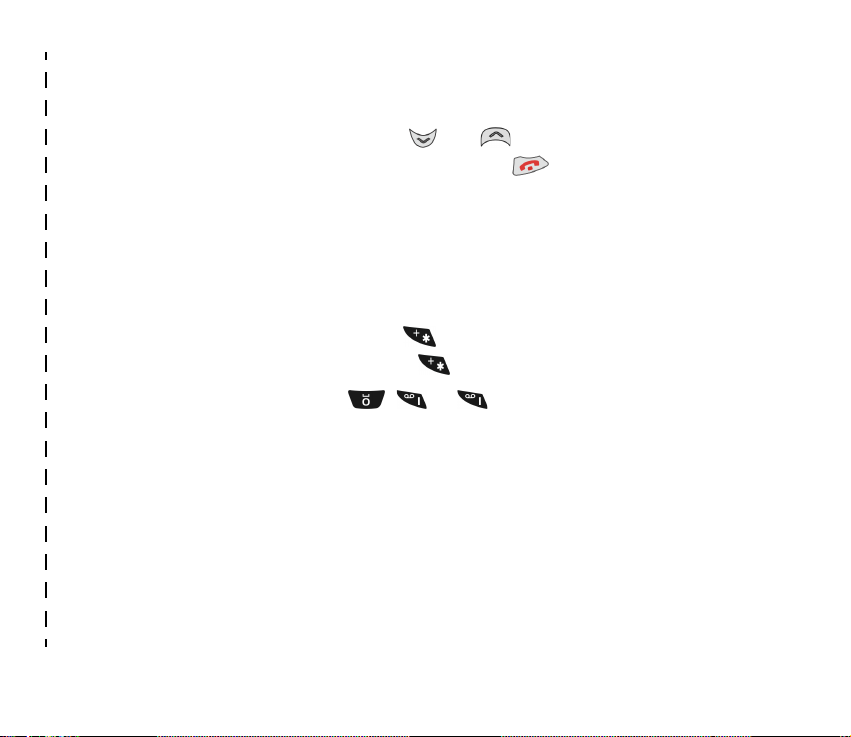
■ Gå inn i menyer
Gå inn i / gå ut av en
meny
■ Andre viktige funksjoner
Aktivere / oppheve
tastaturlåsen
Skrive en melding
©2002 Nokia Corporation. All rights reserved.
✁
Trykk Meny, bla med eller til ønsket
menyfunksjon og trykk Velg. / Trykk for å
avslutte en menyfunksjon uten å endre
innstillingene og gå tilbake til standby-modus.
Trykk Meny fulgt av /
Trykk Opphev fulgt av .
Trykk Meny, , og for å begynne å
skrive en melding med tradisjonell eller prediktiv
skriving.
Raskt og enkelt
Page 6

Innhold
Innhold
Raskt og enkelt .................................................................................................................................. 3
FOR DIN SIKKERHET........................................................................................................................ 13
Generell informasjon....................................................................................................................... 16
Klistremerker i pakken.................................................................................................................................................................... 16
Tilgangskoder.................................................................................................................................................................................... 16
Chifreringsindikator ........................................................................................................................................................................ 17
Typografi i håndboken.................................................................................................................................................................... 18
1. Telefonen...................................................................................................................................... 19
Taster................................................................................................................................................................................................... 19
Kontakter ........................................................................................................................................................................................... 20
Standby-modus................................................................................................................................................................................ 20
Andre viktige indikatorer i standby-modus .......................................................................................................................... 21
2. Komme i gang.............................................................................................................................. 23
Installere SIM-kortet og batteriet, og bytte deksler.............................................................................................................. 23
Lade batteriet ................................................................................................................................................................................... 26
Slå telefonen på og av ................................................................................................................................................................... 27
Tastaturlås ......................................................................................................................................................................................... 28
Sette på det medfølgende bærebåndet..................................................................................................................................... 29
3. Samtalefunksjoner....................................................................................................................... 30
Ringe opp eller svare på anrop .................................................................................................................................................... 30
Ringe opp........................................................................................................................................................................................ 30
Ringe opp ved hjelp av telefonboken.................................................................................................................................. 30
Gjenta siste slåtte nummer.................................................................................................................................................... 30
6
©2002 Nokia Corporation. All rights reserved.
Page 7
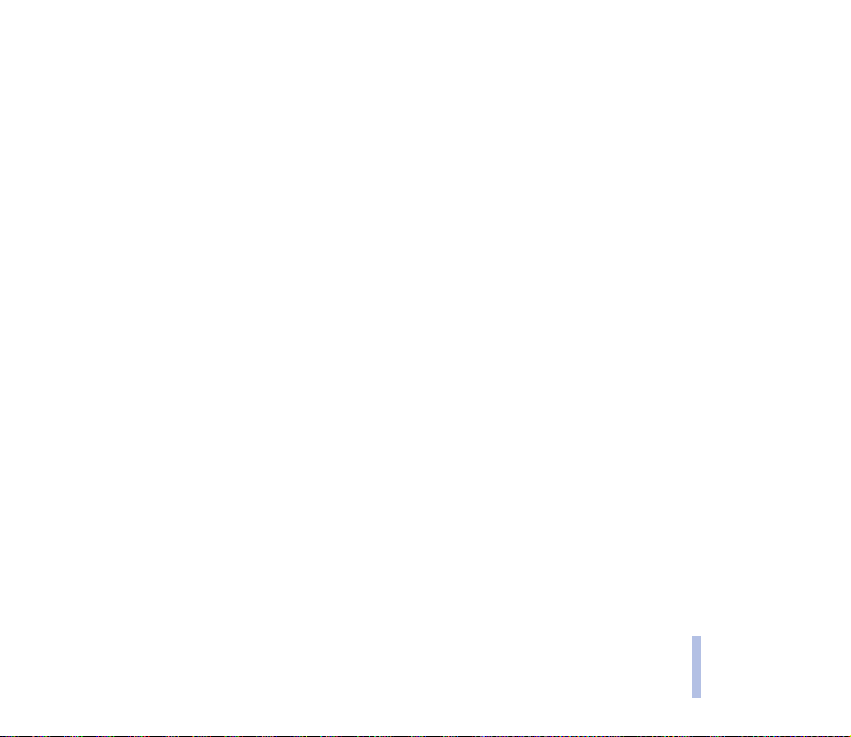
Ringe opp talepostkassen ....................................................................................................................................................... 30
Ringe med hurtigoppringing.................................................................................................................................................. 31
Holde en konferansesamtale.................................................................................................................................................. 31
Besvare eller avvise en samtale................................................................................................................................................ 32
Samtale venter........................................................................................................................................................................... 32
Alternativer under en samtale .................................................................................................................................................. 33
4. Telefonbok (Navn)....................................................................................................................... 34
Velge telefonbokinnstillingene..................................................................................................................................................... 34
Lagre navn og telefonnumre (Legg til navn) ............................................................................................................................ 35
Søke etter navn og telefonnumre................................................................................................................................................ 35
Kopiere navn og telefonnumre..................................................................................................................................................... 35
Slette navn og telefonnumre ........................................................................................................................................................ 36
Sende og motta et visittkort......................................................................................................................................................... 36
Hurtigoppringing.............................................................................................................................................................................. 37
Ringegrupper..................................................................................................................................................................................... 38
Tjenestenumre................................................................................................................................................................................... 38
Mine numre ....................................................................................................................................................................................... 39
Taleoppringing .................................................................................................................................................................................. 39
Legge til et talesignal.................................................................................................................................................................. 39
Ringe opp ved hjelp av et talesignal....................................................................................................................................... 40
Spille av på nytt, endre eller slette talesignaler .................................................................................................................. 41
5. Bruke menyen .............................................................................................................................. 42
Få tilgang til en menyfunksjon ved å bla.................................................................................................................................. 42
Få tilgang til en menyfunksjon via snarvei............................................................................................................................... 43
Liste over menyfunksjoner............................................................................................................................................................. 44
6. Menyfunksjoner........................................................................................................................... 47
Meldinger (Meny 1)......................................................................................................................................................................... 47
Innhold
©2002 Nokia Corporation. All rights reserved.
7
Page 8
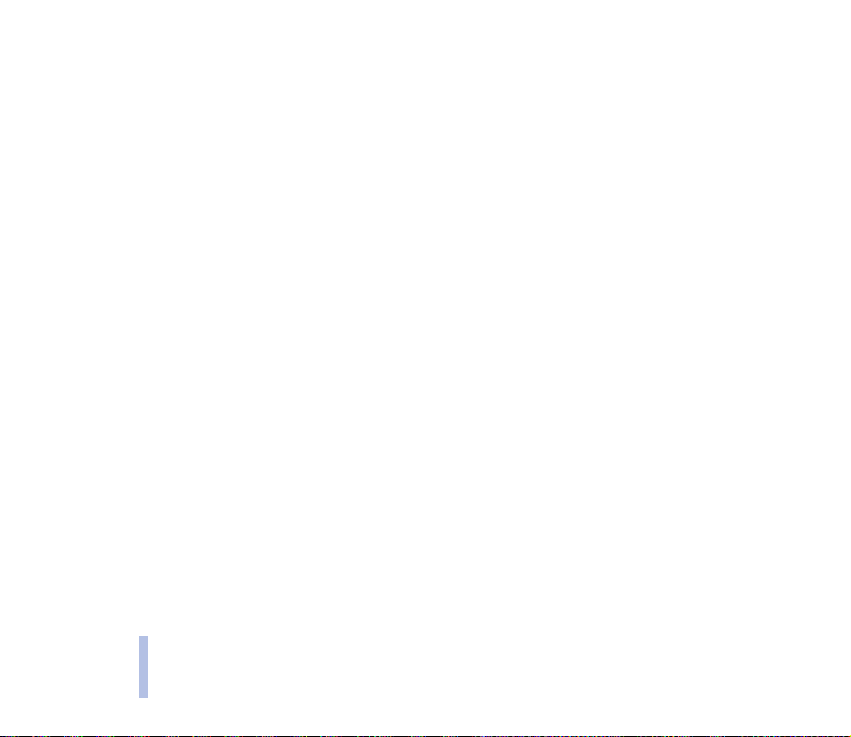
Skrive en melding......................................................................................................................................................................... 47
Skrive en melding med tradisjonell skriving......................................................................................................................... 48
Skrive en melding med prediktiv skriving ............................................................................................................................. 49
Innhold
Skrive sammensatte ord ......................................................................................................................................................... 51
Lese en tekstmelding (Innboks)................................................................................................................................................ 51
Vise en melding du har lagret (Utboks) ................................................................................................................................. 52
Slette meldinger ........................................................................................................................................................................... 52
Chat.................................................................................................................................................................................................. 52
Bildemeldinger .............................................................................................................................................................................. 53
Når du mottar en bildemelding ............................................................................................................................................ 53
Sende en bildemelding............................................................................................................................................................ 54
Smileys ............................................................................................................................................................................................ 54
Maler................................................................................................................................................................................................ 54
Talemeldinger................................................................................................................................................................................ 54
Infotjeneste.................................................................................................................................................................................... 55
Faks- eller dataanrop .................................................................................................................................................................. 55
Foreta et data- eller faksanrop............................................................................................................................................. 55
Motta data- eller faksanrop .................................................................................................................................................. 56
Redigering av tjenestekommandoer ....................................................................................................................................... 56
Meldingsinnstillinger .................................................................................................................................................................. 56
Profil............................................................................................................................................................................................. 56
Felles............................................................................................................................................................................................. 57
Anropslogg (Meny 2) ...................................................................................................................................................................... 57
Slette anropsloggen..................................................................................................................................................................... 58
Samtalevarighet ........................................................................................................................................................................... 58
Anropskostnader........................................................................................................................................................................... 59
Kostnadskontroll........................................................................................................................................................................... 59
Kostnadsgrense ......................................................................................................................................................................... 59
Vis kostnader som..................................................................................................................................................................... 59
8
©2002 Nokia Corporation. All rights reserved.
Page 9
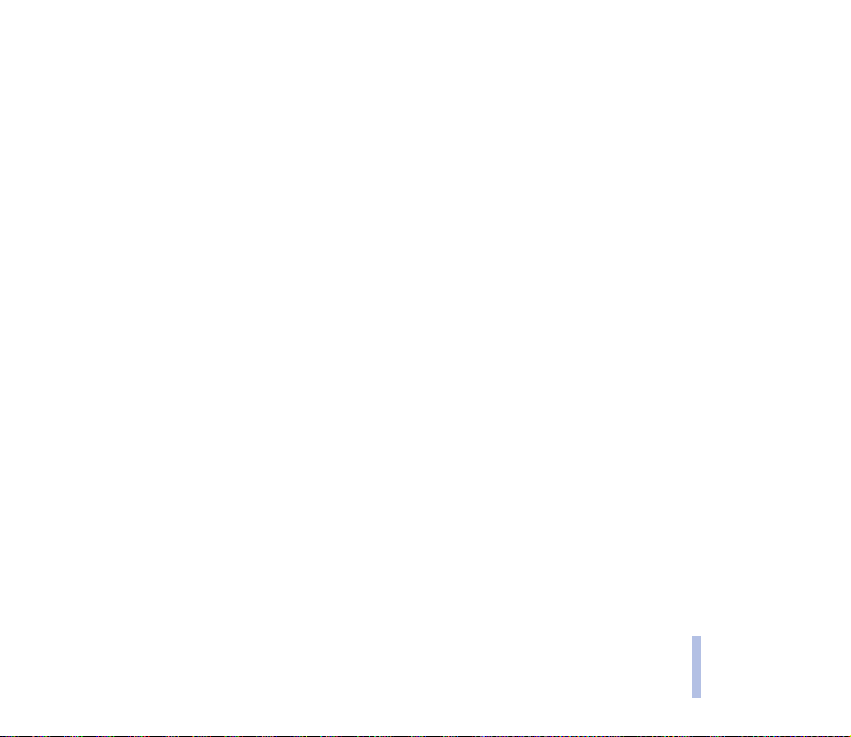
Profiler (Meny 3) .............................................................................................................................................................................. 60
Aktivere og tilpasse en profil .................................................................................................................................................... 60
Tidsbestemt profil......................................................................................................................................................................... 61
Profillogo......................................................................................................................................................................................... 61
Profilnavn........................................................................................................................................................................................ 62
Innstillinger (Meny 4) ..................................................................................................................................................................... 62
Klokkealarm.................................................................................................................................................................................... 62
Tidsinnstillinger............................................................................................................................................................................. 63
Klokke............................................................................................................................................................................................... 63
Automatisk oppdatering av dato og klokkeslett .................................................................................................................. 63
Anropsinnstillinger ....................................................................................................................................................................... 63
Viderekobling.............................................................................................................................................................................. 63
Valgfri svartast........................................................................................................................................................................... 64
Gjenta automatisk .................................................................................................................................................................... 64
Hurtigoppringing....................................................................................................................................................................... 65
Samtale venter........................................................................................................................................................................... 65
Sende eget nummer ................................................................................................................................................................. 65
Linje for utgående anrop......................................................................................................................................................... 65
Telefoninnstillinger ...................................................................................................................................................................... 66
Språk............................................................................................................................................................................................. 66
Vis celleinfo ................................................................................................................................................................................ 66
Velkomstmelding....................................................................................................................................................................... 66
Valg av nettverk......................................................................................................................................................................... 66
Bekreft SIM-tjenester .............................................................................................................................................................. 66
Tastaturlåsinnstillinger ............................................................................................................................................................... 67
Låse tastaturet automatisk .................................................................................................................................................... 67
Slå på tastaturlåskoden........................................................................................................................................................... 67
Oppheve tastaturlåsen med tastaturlåskoden.................................................................................................................. 68
Toneinnstillinger ........................................................................................................................................................................... 68
©2002 Nokia Corporation. All rights reserved.
9
Innhold
Page 10
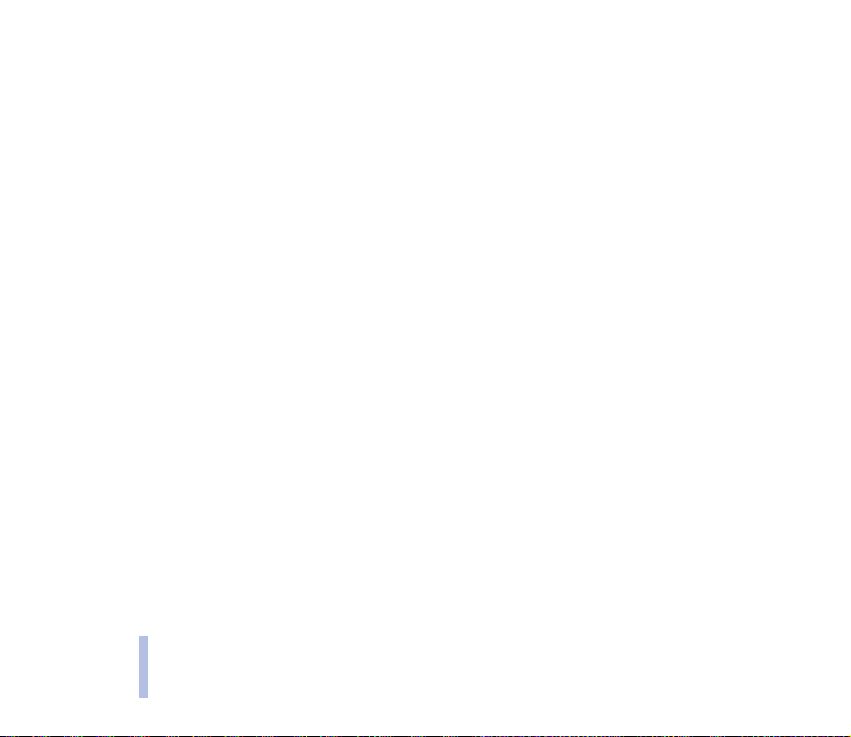
Anrop varsles med .................................................................................................................................................................... 68
Ringetonetype............................................................................................................................................................................ 68
Innhold
Ringevolum................................................................................................................................................................................. 68
Toneredigering........................................................................................................................................................................... 68
Lage en ny ringetone ............................................................................................................................................................... 69
Vibrerende varsling................................................................................................................................................................... 70
Rytmisk lysvarsling................................................................................................................................................................... 70
Meldingsvarsling....................................................................................................................................................................... 70
Tastevolum.................................................................................................................................................................................. 70
Varseltoner.................................................................................................................................................................................. 70
Varsling for ................................................................................................................................................................................. 71
Tilbehørsinnstillinger................................................................................................................................................................... 71
Sikkerhetsinnstillinger ................................................................................................................................................................ 71
Kontroll av PIN-kode ............................................................................................................................................................... 72
Samtalesperring ........................................................................................................................................................................ 72
Tillatte nummer......................................................................................................................................................................... 72
Lukket brukergruppe ................................................................................................................................................................ 72
Sikkerhetsnivå............................................................................................................................................................................ 72
Endring av adgangskoder ....................................................................................................................................................... 73
Gjenopprett fabrikkinnstillinger............................................................................................................................................... 73
Spill (Meny 5).................................................................................................................................................................................... 73
Starte et spill................................................................................................................................................................................. 73
Spillalternativer ............................................................................................................................................................................ 74
Spilltjenester og -innstillinger.................................................................................................................................................. 74
Kalkulator (Meny 6) ........................................................................................................................................................................ 75
Bruke kalkulatoren....................................................................................................................................................................... 75
Regne om valuta .......................................................................................................................................................................... 75
Kalender (Meny 7) ........................................................................................................................................................................... 76
Kalenderalternativer.................................................................................................................................................................... 76
10
©2002 Nokia Corporation. All rights reserved.
Page 11
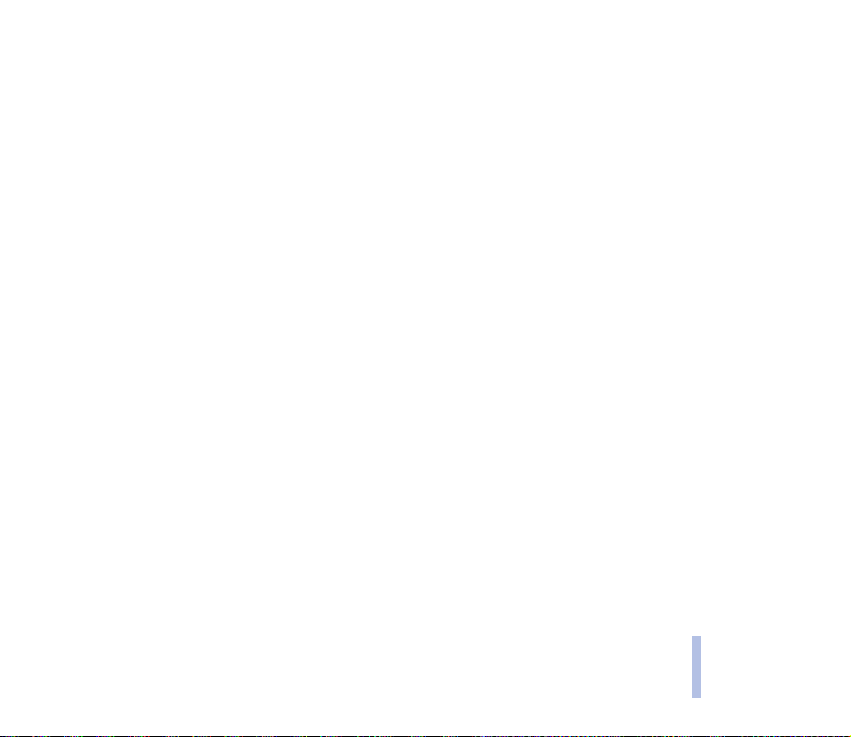
Lage et kalendernotat ................................................................................................................................................................. 77
Infrarød (Meny 8)............................................................................................................................................................................. 78
Sende og motta data via IR-porten......................................................................................................................................... 78
Tilbehør (9)......................................................................................................................................................................................... 79
Nedtellingstidtaker....................................................................................................................................................................... 79
Stille den vanlige tidtakeren.................................................................................................................................................. 80
Stille intervalltidtakerne ......................................................................................................................................................... 80
Stoppeklokke.................................................................................................................................................................................. 81
Ta tiden på og registrere mellomtider................................................................................................................................. 82
Rundetider................................................................................................................................................................................... 82
Vise og slette tider.................................................................................................................................................................... 82
Termometer .................................................................................................................................................................................... 83
Bilderedigering .............................................................................................................................................................................. 84
Tegne et bilde............................................................................................................................................................................. 84
Tegnealternativer ...................................................................................................................................................................... 85
WAP-tjenester (Meny 10).............................................................................................................................................................. 86
Slik kobler du deg til og bruker en WAP-tjeneste .................................................................................................................. 86
Sette opp telefonen for en WAP-tjeneste ............................................................................................................................. 87
Lagre tilkoblingsinnstillingene som er mottatt, som en tekstmelding ...................................................................... 87
Angi tilkoblingsinnstillingene manuelt ............................................................................................................................... 87
Opprette forbindelse til en WAP-tjeneste................................................................................................................................. 89
Se på WAP-sider ........................................................................................................................................................................... 90
Generelle retningslinjer for bruk av tastene...................................................................................................................... 90
Avslutte en WAP-forbindelse ....................................................................................................................................................... 92
Justere innstillingene for utseendet til WAP-sider ................................................................................................................ 92
Håndtere bokmerker........................................................................................................................................................................ 92
Tjeneste-innboks........................................................................................................................................................................... 93
Slik stiller du inn telefonen til å motta tjenestemeldinger ........................................................................................... 94
Bufferminnet ..................................................................................................................................................................................... 94
Innhold
©2002 Nokia Corporation. All rights reserved.
11
Page 12

Autoritetssertifikater ...................................................................................................................................................................... 94
SIM-tjenester (Meny 11) ............................................................................................................................................................... 96
Innhold
7. Informasjon om batteriet............................................................................................................ 97
Lade opp og lade ut ........................................................................................................................................................................ 97
STELL OG VEDLIKEHOLD................................................................................................................. 98
VIKTIG SIKKERHETSINFORMASJON................................................................................................ 99
12
©2002 Nokia Corporation. All rights reserved.
Page 13
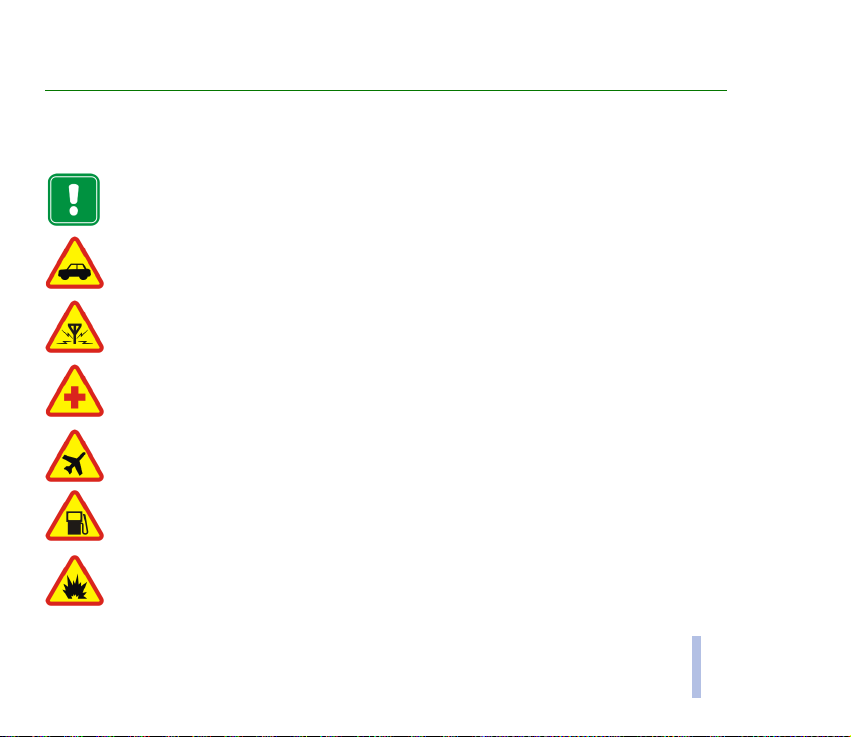
FOR DIN SIKKERHET
Les disse enkle retningslinjene. Det kan være farlig eller ulovlig å ikke overholde reglene. Du finner mer informasjon
i denne håndboken.
Ikke slå på telefonen hvis det er ulovlig å bruke mobiltelefon, eller hvis det kan føre til forstyrrelser eller
fare.
TRAFIKKSIKKERHETEN KOMMER FØRST
Ikke bruk en håndholdt telefon mens du kjører.
FORSTYRRELSER
Alle mobiltelefoner utsettes fra tid til annen for forstyrrelser som kan påvirke ytelsen.
SLÅ AV PÅ SYKEHUS
Følg gjeldende vedtekter og bestemmelser. Slå av telefonen i nærheten av medisinsk utstyr.
SLÅ AV I FLY
Trådløse enheter kan forårsake forstyrrelser i fly.
SLÅ AV NÅR DU FYLLER DRIVSTOFF
Ikke bruk telefonen på bensinstasjoner. Ikke bruk telefonen nær brennstoff eller kjemikalier.
SLÅ AV NÆR SPRENGNINGER
Ikke bruk telefonen når sprengningsarbeid pågår. Følg eventuelle restriksjoner, vedtekter og
bestemmelser.
FOR DIN SIKKERHET
©2002 Nokia Corporation. All rights reserved.
13
Page 14

FORNUFTIG BRUK
Brukes bare i normal stilling. Antennen må ikke berøres unødvendig.
KVALIFISERT SERVICE
Bare kvalifisert personale kan installere eller reparere telefonutstyret.
FOR DIN SIKKERHET
EKSTRAUTSTYR OG BATTERIER
Bruk bare godkjent ekstrautstyr og godkjente batterier. Ikke koble sammen produkter som ikke er
kompatible.
VANNTOLERANSE
Telefonen tåler ikke vann. Oppbevar den på et tørt sted.
SIKKERHETSKOPIER
Husk å ta sikkerhetskopier av alle viktige data.
KOBLE TIL ANDRE ENHETER
Når du kobler til andre enheter, må du lese brukerhåndboken for disse for å f å mer detaljert
sikkerhetsinformasjon. Ikke koble sammen produkter som ikke er kompatible.
RINGE
Kontroller at telefonen er slått på og at du befinner deg innenfor dekningsområdet. Tast inn
telefonnummeret, eventuelt også retningsnummeret, og trykk deretter . Du avslutter samtalen
ved å trykke . Du kan besvare anrop ved å trykke .
NØDSAMTALER
Kontroller at telefonen er slått på og at du befinner deg innenfor dekningsområdet. Trykk så
mange ganger som nødvendig (for eksempel for å avslutte en samtale, gå ut av en meny og så videre) for
å tømme displayet. Tast inn nødnummeret, og trykk deretter . Oppgi hvor du befinner deg. Ikke
avbryt samtalen før du får beskjed om å gjøre det.
14
©2002 Nokia Corporation. All rights reserved.
Page 15
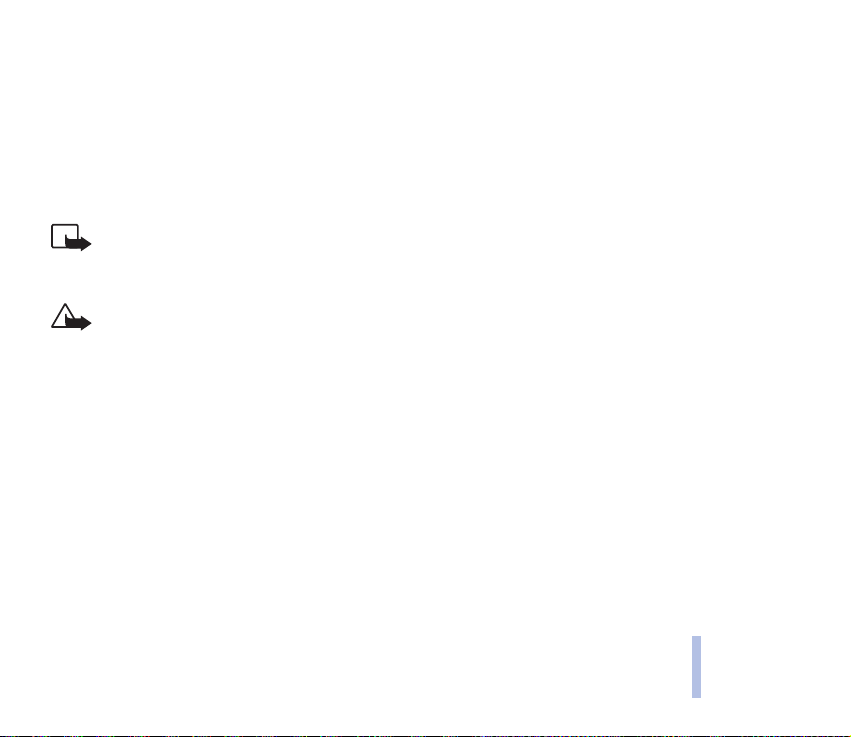
■ Nettverkstjenester
Mobiltelefonen som er beskrevet i denne håndboken, er godkjent for bruk i EGSM 900- og GSM 1800-nettverk.
Tobåndsfunksjonen er nettverksavhengig. Spør tjenesteleverandøren om du kan abonnere på og bruke denne
funksjonen.
Mange av funksjonene i denne håndboken kalles nettverkstjenester. Dette er spesialtjenester du kan ordne
gjennom en leverandør av trådløse tjenester. Før du kan bruke noen av disse nettverkstjenestene, må du abonnere
på dem og få veiledning i bruken av dem hos leverandøren av mobiltelefontjenester.
Merk: Det kan være at enkelte nettverk ikke støtter alle språkspesifikke tegn og/eller tjenester.
Kontroller modellnummeret til laderen før den brukes på denne enheten. Denne enheten er beregnet for
bruk med strømforsyning fra ACP-7, ACP-8 og LCH-9.
Advarsel: Bruk bare batterier, batteriladere og ekstrautstyr som er godkjent av telefonprodusenten for
bruk sammen med denne telefonmodellen. Bruk av andre typer kan oppheve all godkjenning og garanti
som gjelder telefonen, og kan være farlig.
Kontakt forhandleren hvis du vil ha mer informasjon om hva som er tilgjengelig av godkjent ekstrautstyr.
Når du kobler fra strømkabelen på ekstrautstyr, bør du holde i og trekke ut kontakten, og ikke dra i
ledningen.
FOR DIN SIKKERHET
©2002 Nokia Corporation. All rights reserved.
15
Page 16
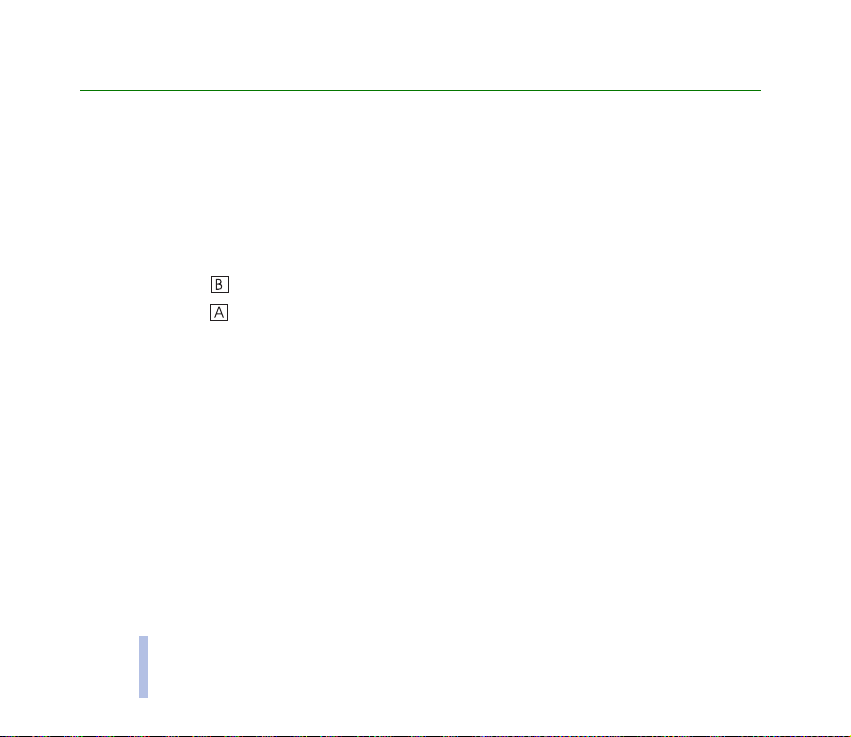
Generell informasjon
I dette kapitlet finner du en del generell informasjon om din nye Nokia-telefon og denne
brukerhåndboken.
Generell informasjon
■ Klistremerker i pakken
Klistremerkene kan inneholde viktig informasjon om tjenester og kundestøtte. Oppbevar disse
klistremerkene på et trygt og sikkert sted.
Fest klistremerket på garantikortet i denne brukerhåndboken.
Fest klistremerket på Club Nokia Invitation Card hvis det følger med i salgspakken.
■ Tilgangskoder
Tilgangskodene beskytter mot uautorisert bruk av telefonen og SIM-kortet.
• Sikkerhetskode (fem sifre)
Sikkerhetskoden, som leveres med telefonen, beskytter telefonen mot bruk av uvedkommende. Den
forhåndsangitte sikkerhetskoden er 12345. Du kan endre sikkerhetskoden i menyen Innstillinger. Se
Sikkerhetsinnstillinger på side 71. Hold den nye koden hemmelig og oppbevar den trygt på et annet
sted enn der du har telefonen.
Du kan også bruke sikkerhetskoden til å beskytte tastaturet (tastaturlås) på telefonen. Se Slå på
tastaturlåskoden på side 67.
16
©2002 Nokia Corporation. All rights reserved.
Page 17

• PIN-kode (4 til 8 sifre)
PIN (Personal Identification Number)-koden beskytter SIM-kortet mot uautorisert bruk. PIN-koden
leveres vanligvis med SIM-kortet. Du kan stille inn telefonen til å be om PIN-koden hver gang den
blir slått på. Se Sikkerhetsinnstillinger på side 71.
• PIN2-kode (4 til 8 sifre)
Du må ha PIN2-koden, som leveres med enkelte SIM-kort, for å få tilgang til enkelte funksjoner, for
eksempel tellerskritt-tellere. Disse funksjonene er bare tilgjengelige hvis de støttes av SIM-kortet.
• PUK- og PUK2-kode (8 sifre)
PUK (Personal Unblocking Key)-koden er nødvendig for å endre en sperret PIN-kode. PUK2-koden
kreves for å endre en blokkert PIN2-kode. Hvis kodene ikke blir levert sammen med SIM-kortet, må
du kontakte tjenesteleverandøren for å få kodene.
• Sperrepassord
Du må ha sperrepassordet når du bruker funksjonen "Samtalesperring". Passordet får du fra
tjenesteleverandøren.
■ Chifreringsindikator
Avhengig av nettverket, kan chifreringsindikatoren vises under en samtale for å varsle at
samtalekryptering er av.
Hvis du vil ha mer informasjon, kan du kontakte nettverksoperatøren.
Generell informasjon
©2002 Nokia Corporation. All rights reserved.
17
Page 18

■ Typografi i håndboken
Display-tekstene som vises på telefondisplayet, er angitt med blå skrift i denne håndboken, for
eksempel ringer.
Display-tekstene som er knyttet til valgtastene og , er angitt med fet skrift, for eksempel
Meny. Bare valgtasttekster uten tastesymboler vises i teksten.
Generell informasjon
18
©2002 Nokia Corporation. All rights reserved.
Page 19

1. Telefonen
■ Taster
1. Av/på-tast. Når du trykker og holder av/på-tasten øverst på
telefonen, slår du telefonen på eller av.
Hvis du trykker kort på den i standby-modus eller under en
samtale, åpnes listen over profiler.
Hvis du trykker kort på den når du er i telefonboken eller
menyfunksjonene, slår den på display-lysene i omtrent 10
sekunder.
2. Volumtaster. Den øverste tasten øker, og den nederste tasten
senker lydstyrken.
3. Valgtaster. Hver av disse tastene utfører funksjonen som er
angitt i displayet ovenfor den.
Hvis du trykker og holder inne Navn, aktiveres taleoppringing.
4. Bla-taster. Med og kan du bla gjennom navn,
telefonnumre, menyer eller innstillingsalternativer i
telefonboken og menyfunksjonene.
5. besvarer anrop og slår et telefonnummer.
I standby-modus viser den de sist slåtte numrene.
6. avslutter eller avviser et anrop og går ut av en funksjon.
Telefonen
©2002 Nokia Corporation. All rights reserved.
19
Page 20
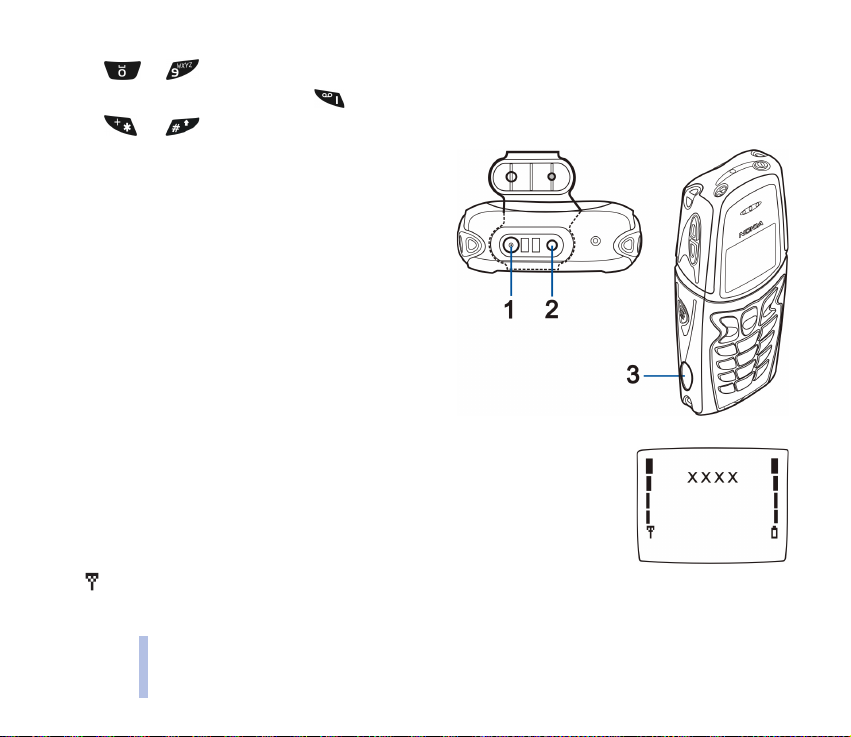
7. til brukes til å taste inn tall og bokstaver.
Hvis du trykker og holder inne , ringer telefonen til talepostkassen din.
Telefonen
og brukes til forskjellige ting alt etter funksjon.
■ Kontakter
1. Laderkontakt
2. Hodetelefonkontakt
3. Infrarød utgang (IR-utgang)
Lader- og hodetelefonkontaktene beskyttes av en
innebygd klaff.
■ Standby-modus
Når telefonen er klar til bruk, og brukeren ikke har skrevet inn noen tegn, er
telefonen i standby-modus.
Viser signalstyrken for mobiltelefonnettet der du er. Jo lengre stripe, jo
sterkere signal.
20
©2002 Nokia Corporation. All rights reserved.
Page 21
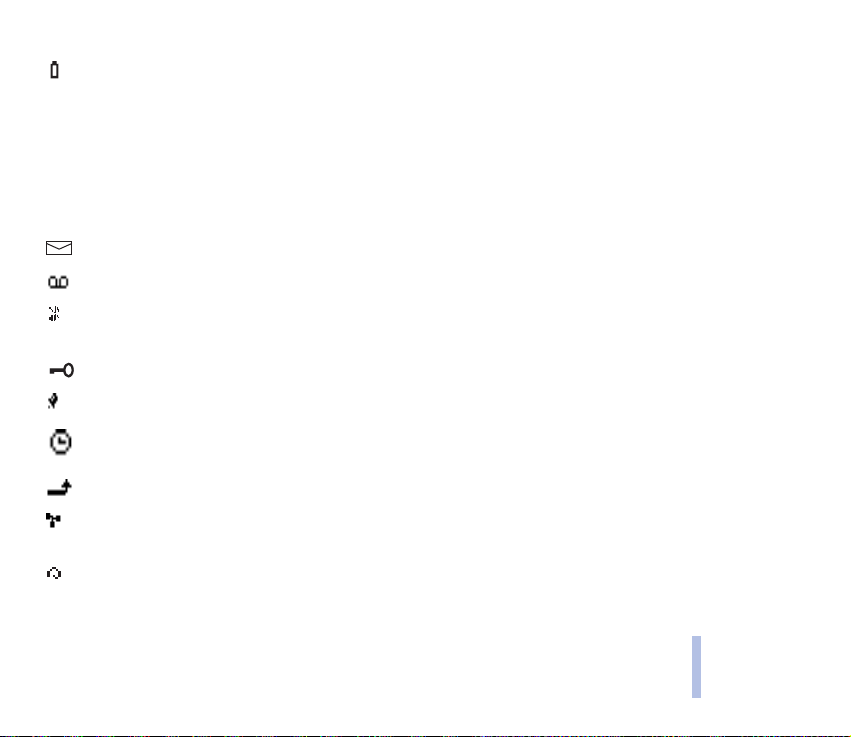
Viser batteriladenivå. Jo høyere søylen er, desto mer kraft er det i batteriet.
xxxx Viser gjeldende mobiltelefonnett som telefonen brukes i.
Andre viktige indikatorer i standby-modus
I tillegg til de tre indikatorene ovenfor, kan det hende at en eller flere av ikonene nedenfor vises når
telefonen er i standby-modus:
Du har mottatt en eller flere tekst- eller bildemeldinger. Se Meldinger (Meny 1) på side 47.
Du har mottatt en eller flere talemeldinger. Se Talemeldinger på side 54.
Telefonen ringer eller piper ikke når du mottar et anrop, siden alle tonene er satt til Ikke ring.
Men telefonen vil varsle hvis du har angitt en alarm. Se Toneinnstillinger på side 68.
Tastaturet på telefonen er låst. Se Tastaturlås på side 28 og Tastaturlåsinnstillinger på side 67.
Du har satt klokkealarmen til På. Se Klokkealarm på side 62. Alarmtonen vil varsle selv når du
har valgt en Lydløs profil.
En tidsbestemt profil er på. Se Tidsbestemt profil på side 61.
Alle anrop viderekobles. Se Viderekobling på side 63.
Samtalene er begrenset til en lukket brukergruppe (nettverkstjeneste). Se Lukket brukergruppe
på side 72.
Du har koblet en hodetelefon til telefonen. Se Tilbehørsinnstillinger på side 71.
©2002 Nokia Corporation. All rights reserved.
21
Telefonen
Page 22

Du har slått på nedtellingstidtakeren. Se Nedtellingstidtaker på side 79.
Telefonen
Du har slått på stoppeklokken. Se Stoppeklokke på side 81.
22
©2002 Nokia Corporation. All rights reserved.
Page 23

2. Komme i gang
■ Installere SIM-kortet og batteriet, og bytte deksler.
Før du bytter deksel, slå alltid av strømmen og koble telefonen fra laderen eller andre enheter. Oppbevar og bruk
alltid telefonen med festede deksler.
Alle SIM-miniatyrkort må oppbevares utilgjengelig for små barn.
• Det er lett å skade SIM-kortet med riper og bøying, så vær forsiktig når du håndterer kortet og skal
sette det inn eller ta det ut.
• Før du installerer SIM-kortet, må du alltid passe på at telefonen er slått av og så ta ut batteriet.
1. Med baksiden av telefonen mot deg, tar du et godt grep om
topp- og bunndekslene. Trykk begge utløserknappene på
bunndekslet innover, og skyv toppdekselet av.
©2002 Nokia Corporation. All rights reserved.
23
Komme i gang
Page 24
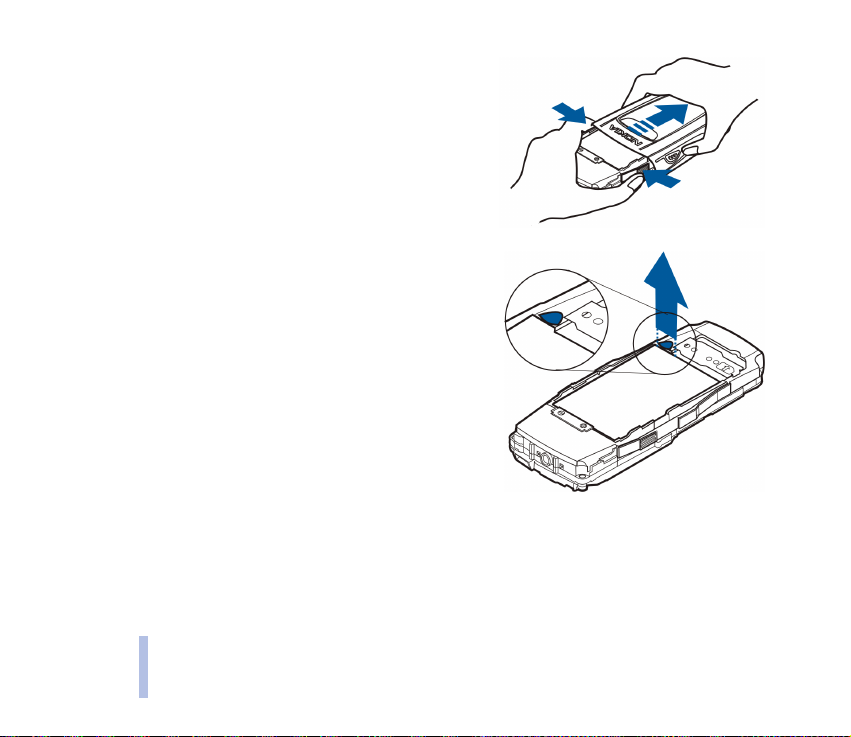
2. Trykk samtidig på begge utløserfjærene på motordelen av
telefonen, og skyv bunndekslet av.
Komme i gang
3. Ta ut batteriet ved å løfte det fra fingergrepet.
24
©2002 Nokia Corporation. All rights reserved.
Page 25

4. Sett inn SIM-kortet under metallplaten. Kontroller at de
gyldne kontaktene vender mot kontakten på telefonen, og at
det skråskårne hjørnet er til høyre.
Merk at hvis du må fjerne SIM-kortet, skyver du det forsiktig
ut av SIM-kortsporet.
5. Bytte batteri.
Komme i gang
©2002 Nokia Corporation. All rights reserved.
25
Page 26

6. Skyv begge dekslene bakover til de låses på plass.
Komme i gang
■ Lade batteriet
1. Løft opp klaffen som beskytter kontaktene på undersiden
av telefonen, og koble forsiktig til pluggen fra laderen i
kontakten på undersiden av telefonen.
2. Koble laderen til et vegguttak. Nivålinjen for batteriet
begynner å rulle.
Teksten Lader vises kort hvis telefonen er slått på. Du kan
bruke telefonen mens du lader.
Vær oppmerksom på at hvis batteriet er helt flatt, kan det ta et par minutter før ladeindikatoren
kommer frem i displayet eller før du kan bruke telefonen. Ladetiden er avhengig av hvilken lader og
hvilket batteri du bruker. Eksempelvis tar det omtrent 2 timer og ti minutter å lade et BLB-2-batteri
med laderen ACP-8.
3. Batteriet er helt oppladet når nivålinjen for batteriet slutter å rulle. Hvis telefonen er på, vises også
teksten Batteri fullt kort.
4. Koble laderen fra stikkontakten og telefonen.
26
©2002 Nokia Corporation. All rights reserved.
Page 27

Hvis Lader ikke vises, har ladingen stanset. Vent en stund, koble fra laderen og plugg den i på nytt. Hvis
du fremdeles ikke kan lade, må du ta kontakt med leverandøren.
Hvis du vil ha mer informasjon, kan du se Informasjon om batteriet på side 97.
■ Slå telefonen på og av
Trykk og hold inne strømbryteren..
Hvis telefonen ber om en PIN-kode
• Tast inn PIN-koden, som vises som stjerner ****, og trykk OK.
Se også Tilgangskoder på side 16.
Hvis telefonen ber om en sikkerhetskode
• Tast inn sikkerhetskoden, som vises som stjerner *****, og trykk OK.
Se også Tilgangskoder på side 16 og Slå på tastaturlåskoden på side 67.
Advarsel:Ikke slå på telefonen hvis det er ulovlig å bruke mobiltelefon, eller hvis
det kan føre til forstyrrelser eller fare.
Komme i gang
©2002 Nokia Corporation. All rights reserved.
27
Page 28
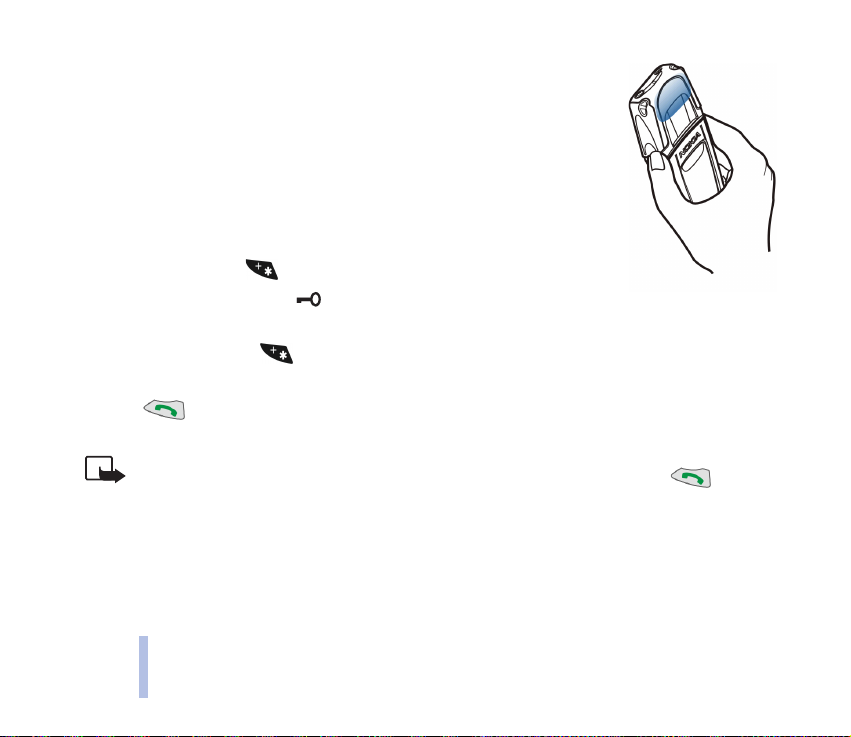
TIPS FOR EFFEKTIV BRUK: Telefonen har en innebygd antenne. Som med alle andre
radiosendere, må antennen ikke berøres unødvendig når telefonen er slått på. Kontakt
med antennen påvirker samtalekvaliteten og kan føre til at telefonen bruker mer
strøm enn det som ellers er nødvendig. Hvis du unngår å røre antenneområdet under
en samtale, optimaliserer du antenneytelsen og taletiden for telefonen.
Komme i gang
■ Tastaturlås
Du kan låse tastaturet for å unngå at tastene trykkes ned uten at det er
meningen, for eksempel når du har telefonen i lommen eller vesken.
Trykk Meny og deretter innen 1,5 sekunder.
Når tastaturet er låst, kommer frem øverst i displayet.
Låse opp tastaturet
Trykk Opphev og deretter innen 1,5 sekunder.
Når tastaturet er låst
• Trykk -tasten for å motta en samtale. Telefonen kan håndteres på vanlig måte under en
samtale. Når du avslutter eller avviser samtalen, blir tastaturet automatisk låst.
Merk: Når tastaturlåsen er på, kan det hende du kan ringe nødnummeret som er programmert i telefonen
(for eksempel 112 eller et annet offisielt nødnummer). Tast inn nødnummeret, og trykk . Nummeret
vises først etter at du har tastet inn det siste sifferet.
Hvis du vil ha informasjon om automatisk tastaturlås og innstillinger for tastaturlåskode, kan du se
Tastaturlåsinnstillinger på side 67.
28
©2002 Nokia Corporation. All rights reserved.
Page 29
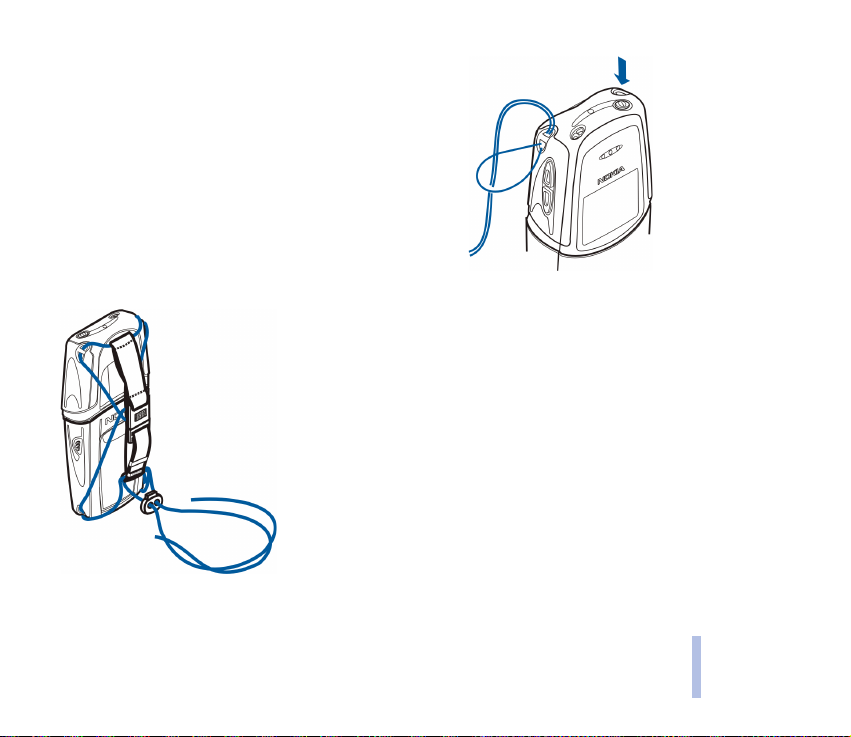
■ Sette på det medfølgende bærebåndet
Træ bærebåndet gjennom en av de fire båndholderne i
hjørnene på telefonen, og stram så til.
Du kan feste bærebåndet på
mange måter, for eksempel slik det er vist på bildet. Du kan stramme
eller løsne båndet eller feste telefonen til bagen eller ryggsekken.
Komme i gang
©2002 Nokia Corporation. All rights reserved.
29
Page 30
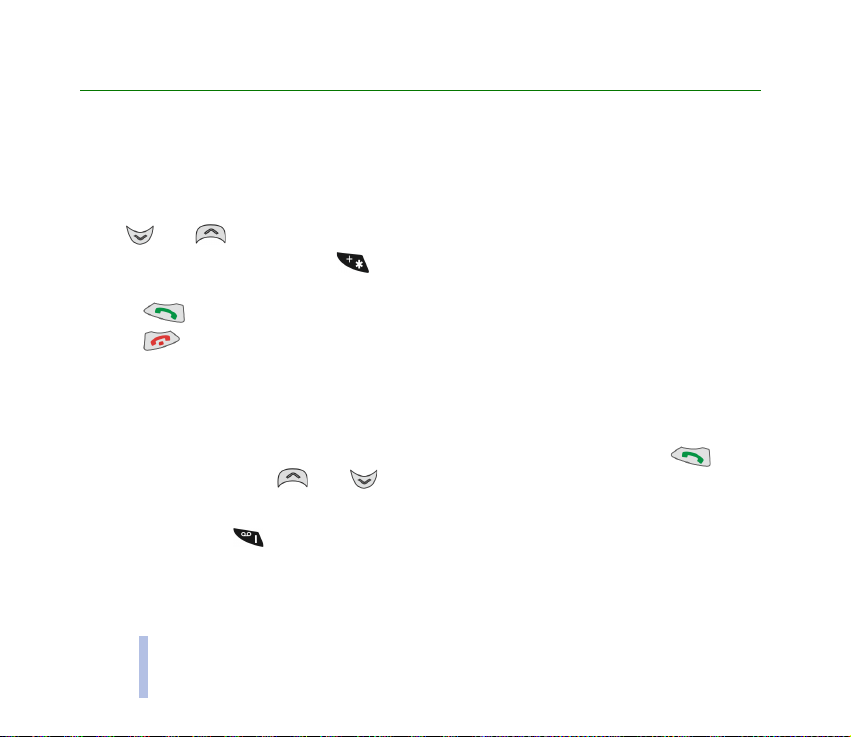
3. Samtalefunksjoner
■ Ringe opp eller svare på anrop
Samtalefunksjoner
Ringe opp
1. Tast inn telefonnummeret med retningsnummer. Hvis du vil redigere et nummer i displayet, trykker
du eller for å flytte markøren. Trykk Bakover for å slette tegnet til venstre for markøren.
For utenlandssamtaler trykker du for å få utenlandsprefiks (tegnet + erstatter tilgangskoden
for utenlandssamtaler) og taster inn landskode, retningsnummer og telefonnummer.
2. Trykk for å slå nummeret.
3. Trykk for å avslutte samtalen eller for å avbryte oppringingsforsøket.
Ringe opp ved hjelp av telefonboken
Se Søke etter navn og telefonnumre på side 35.
Gjenta siste slåtte nummer
Slik ringer du ett av de siste 20 telefonnumrene du har ringt eller prøvd å ringe: Trykk en gang i
standby-modus, og bla med eller til nummeret du ønsker.
Ringe opp talepostkassen
1. Trykk og hold inne i standby-modus.
2. Hvis telefonen ber om nummeret til talepostkassen, skriver du nummeret og trykker OK. Se også
Talemeldinger på side 54.
30
©2002 Nokia Corporation. All rights reserved.
Page 31

Ringe med hurtigoppringing
Hvis du har tilordnet et telefonnummer til en av tastene for hurtigoppringing ( til ), kan du
ringe opp det telefonnummeret på en av følgende måter:
• Trykk hurtigoppringingstasten du vil ha, og trykk så .
• Hvis Hurtigvalg er aktivert, trykker du og holder inne hurtigoppringingstasten ( til ) til
oppringingen starter.
Se også Hurtigoppringing på side 37.
Holde en konferansesamtale
Konferansesamtale er en nettverkstjeneste som gjør det mulig for opptil seks personer å delta i samme
samtale.
1. Mens du er i en samtale, trykker du Valg og velger Nytt anrop.
2. Tast inn telefonnummeret eller søk etter det i telefonboken, og ring opp nummeret ved å trykke
Ring til. Den første samtalen blir satt til venting.
3. Når det nye anropet er besvart, henter du inn den første deltakeren i konferansesamtalen ved å
trykke Valg og velge Konferanse
4. Hvis du vil hente inn flere deltakere i samtalen, gjentar du trinn 1, 2 og 3.
5. Hvis du vil ha en privat samtale med en av deltakerne:
Trykk Valg og velg Privat. Velg deltakeren du ønsker å diskutere med og trykk OK. Når den private
samtalen er over, går du tilbake til konferansesamtalen som beskrevet i trinn 3.
6. Når du vil avslutte konferansesamtalen, trykker du .
Samtalefunksjoner
©2002 Nokia Corporation. All rights reserved.
31
Page 32

Besvare eller avvise en samtale
1. Trykk for å svare på en innkommende samtale.
2. Trykk for å avslutte samtalen.
Hvis du ikke vil svare på den innkommende samtalen, kan du enten ignorere den eller avvise den ved
å trykke Lydløs og Avvis.
Samtalefunksjoner
Vær oppmerksom på at hvis du har aktivert viderekobling, Viderekoble hvis opptatt, for eksempel til
talepostkassen, vil den avviste samtalen også viderekobles. Se Viderekobling på side 63.
Samtale venter
Med denne nettverkstjenesten kan du besvare en innkommende samtale mens du er i en samtale, hvis
du har aktivert Samtale venter på side 65.
Mens du er i en samtale, trykker du eller Valg og velger Svar. Den første samtalen blir satt til
venting.
• Hvis du vil skifte mellom de to samtalene, trykker du Bytt eller .
• Hvis du vil avvise den ventende samtalen, trykker du Valg og deretter Avvis.
• Hvis du vil avslutte den aktive samtalen, trykker du .
32
©2002 Nokia Corporation. All rights reserved.
Page 33

Alternativer under en samtale
Telefonen har en rekke funksjoner du kan bruke under en samtale. Mange av alternativene er
nettverkstjenester. Hvis du trykker Valg under en samtale, kan følgende alternativer bli tilgjengelige:
Sett på venting eller Innhent, Nytt anrop,Send DTMF,Avslutt alle, Telefonbok, Meny, Demp mikrofon og
Overfør
Send DTMF for å sende DTMF-tonestrenger, Bytt for å bytte mellom en konferansesamtale og en privat
samtale, Overfør for å koble en aktiv samtale til en ventende samtale og koble deg selv fra samtalene.
Samtalefunksjoner
©2002 Nokia Corporation. All rights reserved.
33
Page 34

4. Telefonbok (Navn)
Du kan lagre navn og telefonnumre i telefonens minne (innebygd telefonbok) eller i SIM-kortets minne
(SIM-telefonbok).
Telefonbok (Navn)
• Telefonens interne telefonbok kan lagre opptil 250 navn og telefonnumre. Navnene og numrene
som er lagret i telefonens minne, vises med ikonet .
• Telefonen støtter SIM-kort som kan lagre opptil 250 navn og telefonnumre. Navnene og numrene
som er lagret i SIM-kortets minne, vises med ikonet .
■ Velge telefonbokinnstillingene
1. Trykk Navn og velg Innstillinger.
2. Velg Velg minne i bruk, og bla til ett av følgende alternativer:
Velg SIM-kort for å lagre navn og numre i SIM-kortets minne.
Velg Telefon for å lagre navn og numre i telefonens minne.
3. Velg Telefonbok- visning, og bla til ett av følgende alternativer:
Navneliste for å vise tre navn om gangen.
Navn og nr. for å vise ett navn og telefonnummer om gangen.
Stor skrift for å vise bare ett navn om gangen.
4. Velg Minnestatus. Velg enten SIM-kort: eller Telefon: for å kontrollere hvor mange navn og
telefonnumre som er lagret, og hvor mange som fortsatt kan lagres i det valgte minnet.
34
©2002 Nokia Corporation. All rights reserved.
Page 35

■ Lagre navn og telefonnumre (Legg til navn)
Du kan lagre navn og telefonnumre i telefonens minne eller SIM-kortets minne.
1. Trykk Navn og velg Legg til navn.
2. Tast inn navnet og trykk OK.
Hvis du vil ha instruksjoner om skriving, kan du se Skrive en melding på side 47.
3. Tast inn retningsnummeret og telefonnummeret, og trykk OK.
Tips: Hvis du taster inn tegnet + for det internasjonale prefikset (trykk to ganger) foran
landskoden, kan du bruke samme telefonnummer når du ringer fra utlandet.
■ Søke etter navn og telefonnumre
1. Trykk Navn og velg Søk.
2. Tast inn de(n) første bokstaven(e) i navnet du søker etter.
3. Trykk OK eller bla med eller til navnet du ønsker vises.
Tips: Hvis du vil finne et navn og telefonnummer raskt, trykker du eller i standby-
modus. Tast inn første bokstav i navnet og/eller bla til navnet du ønsker.
■ Kopiere navn og telefonnumre
Du kan kopiere navn og telefonnumre fra telefonen til SIM-kortet eller omvendt.
1. Trykk Navn og velg Kopier.
2. Velg kopieringsretning, Fra telefon til SIM-kort eller omvendt, og trykk Velg.
Telefonbok (Navn)
©2002 Nokia Corporation. All rights reserved.
35
Page 36

• Hvis du vil kopierere ett og ett navn og telefonnummer, velger du En og en. Velg om du vil
beholde eller slette det opprinnelige navnet og telefonnummeret, og trykk Velg. Bla til navnet
og/eller telefonnummeret du vil kopiere. Trykk Kopier for å starte kopieringen, eller Tilbake for å
avbryte operasjonen.
• Hvis du vil kopiere alle navnene og numrene på en gang, velger du Kopier alle. Velg om du vil
Telefonbok (Navn)
beholde eller slette det opprinnelige navnet og telefonnummeret, og trykk Velg. Trykk OK for å
starte kopieringen, eller Tilbake for å avbryte operasjonen.
Navnet forkortes hvis det er for langt for måltelefonboken. Hvis navnet allerede finnes i
måltelefonboken med et annet telefonnummer, legges det til et ordenstall på slutten av navnet.
■ Slette navn og telefonnumre
Du kan fjerne navn og telefonnumre fra den valgte telefonboken enkeltvis eller alle samtidig.
Trykk Navn og velg Slett.
• Hvis du vil slette navn og numre enkeltvis, velger du En og en og blar til navnet (og nummeret) du vil
slette. Trykk Slett, og bekreft med OK.
• Hvis du vil slette alle navnene og numrene på en gang, velger du Slett alle. Velg minnet du vil slette,
Telefon eller SIM-kort, og trykk Velg. Når du får spørsmålet Er du sikker?, trykker du OK. Bekreft med
sikkerhetskoden.
■ Sende og motta et visittkort
Du kan sende og motta en persons kontaktinformasjon som et visittkort via infrarød (IR) eller som en
OTA-melding (Over the Air) hvis dette støttes av nettverket.
Motta et visittkort
36
©2002 Nokia Corporation. All rights reserved.
Page 37

1. For å få telefonen til å motta data gjennom IR-porten, trykker du Meny og velger Infrarød (Meny 8).
Brukeren av den andre telefonen kan nå sende navnet og telefonnummeret via IR-porten.
2. Når du har mottatt navnet og telefonnummeret via IR eller som en OTA-melding, trykker du Valg,
velger Vis, Lagre eller Forkast og trykker OK.
Sende et visittkort
Ved hjelp av telefonens IR-port kan du sende en persons kontaktinformasjon som et visittkort fra din
telefon til en annen kompatibel telefon eller PC som kjører et program for dette.
1. Søk etter navnet og telefonnummeret du vil sende fra telefonboken, og trykk (Detaljer) og Valg.
2. Hvis du vil sende visittkortet via infrarød, må du kontrollere at den andre telefonen eller
datamaskinen er konfigurert til å motta data via IR-porten, og velge Send via IR. Hvis du vil sende
visittkortet som en OTA-melding, velger du Send.
■ Hurtigoppringing
Hvis du vil tilordne et nummer til en hurtigoppringingstast, gjør du følgende:
1. Trykk Navn og velg Hurtigvalg. Hvis ingen telefonnumre er tilordnet en tast, trykker du Tildel.
Tildel vises også når telefonen foreslår å tilordne et telefonnummer fra telefonboken til en
hurtigoppringingstast.
Hvis et telefonnummer allerede er tilordnet en tast, kan du vise nummeret, endre det eller slette det
ved å først trykke Valg.
2. Søk etter navnet og/eller telefonnummeret du vil finne i telefonboken, og trykk OK.
Hvis du vil ringe ved hjelp av hurtigtastene, kan du se Ringe med hurtigoppringing på side 31.
Telefonbok (Navn)
©2002 Nokia Corporation. All rights reserved.
37
Page 38

■ Ringegrupper
Du kan ordne navnene og telefonnumrene som er lagret i telefonboken, i ringegrupper. For hver
ringegruppe kan du angi at telefonen skal spille en bestemt ringetone og vise valgt grafikk i displayet
når du mottar et anrop fra et telefonnummer i gruppen.
Du kan også angi at telefonen bare skal ringe når du mottar anrop fra telefonnumre som hører til en
Telefonbok (Navn)
bestemt ringegruppe. Se også Varsling for på side 71.
Trykk Navn, velg Ringegrupper og bla til ringegruppen du ønsker, for eksempel Jobb. Velg
• Endre gruppenavn for å redigere navnet på ringegruppen.
• Gruppe- ringetone for å angi ringetonen for ringegruppen. Bla til ønsket ringegruppe og trykk OK.
Standard er ringetonen som er valgt for den aktive profilen.
• Gruppelogo for å angi grafikk for ringegruppen. Alternativene er På, Av, Vis logo, Send via IR, Send
symbol (send via SMS).
Hvis du valgte Send symbol (nettverkstjeneste), taster du inn mottakerens telefonnummer, eller
søker etter det i telefonboken, og trykker OK.
■ Tjenestenumre
Du kan ringe tjenestenumrene fra tjenesteleverandøren hvis numrene er inkludert på SIM-kortet.
Tjeneste-nr. vises bare hvis de støttes av SIM-kortet.
• Trykk Navn, velg Tjeneste-nr. og finn ønsket tjenestenummer og trykk .
38
©2002 Nokia Corporation. All rights reserved.
Page 39

■ Mine numre
Denne funksjonen er et huskeverktøy som du kan bruke til å sjekke dine egne telefonnumre hvis det er
nødvendig.
I denne menyen kan du lagre, slette, redigere og sende telefonnumre, hvis dette er tillatt av SIM-kortet.
Endringene du gjør her, påvirker ikke på noen måte de faktiske abonnentnumrene på SIM-kortet.
■ Taleoppringing
Du kan ringe opp ved å si talesignalet som er lagt til et ønsket navn og telefonnummer. Alle talte ord,
for eksempel navnet på en person, kan være et talesignal.
Før du bruker taleoppringing, må du være oppmerksom på følgende:
• Talesignaler er ikke språkavhengige. De er avhengige av talerens stemme.
• Talesignaler er sensitive for bakgrunnsstøy. Spill dem derfor inn, og foreta oppringninger i stille omgivelser.
• Når du spiller inn et talesignal eller ringer opp ved å lese inn et talesignal, holder du telefonen på vanlig måte
inntil øret.
• Svært korte navn godtas ikke. Bruk lange navn, og unngå like navn for ulike numre.
Merk: Du må uttale navnet nøyaktig slik du sa det da du spilte det inn. Det kan være vanskelig for
eksempel i støyende omgivelser eller i et nødstilfelle. Derfor bør du ikke stole kun på taleoppringing i alle
situasjoner.
Legge til et talesignal
Du kan legge til opptil ti talesignaler til telefonnumre. Lagre eller kopier navnene og telefonnumrene
du vil legge et talesignal til, i telefonens minne.
Telefonbok (Navn)
©2002 Nokia Corporation. All rights reserved.
39
Page 40

Du kan også legge talesignaler til navnene og telefonnumrene på SIM-kortet, men talesignalene kan
bli slettet hvis du flytter SIM-kortet til en annen telefon, eller bruker et annet SIM-kort i din telefon.
1. Trykk Navn og velg Søk.
2. Bla til navnet og nummeret du vil legge til et talesignal for, og trykk (Detaljer) og Valg.
3. Velg Nytt talesignal.
Telefonbok (Navn)
4. Trykk Start og hold telefonen på vanlig måte nær øret og si tydelig ordet/ordene du vil spille inn
som talesignal.
5. Telefonen spiller av det innspilte signalet. Hvis du ikke vil lagre innspillingen, trykker du Avbryt.
6. Når talesignalet er lagret, vises Talesignal lagret.
Ringe opp ved hjelp av et talesignal
1. Trykk og hold inne Navn i standby-modus for å aktivere taleoppringing. Si talesignalet tydelig mens
du holder telefonen på vanlig måte nær øret.
2. Hvis telefonen ikke finner eller gjenkjenner talesignalet, vil den be deg om å prøve på nytt. Trykk Ja
for å aktivere taleoppringing på nytt, eller Avsl utt for å gå tilbake til standby-modus.
3. Telefonen slår automatisk nummeret til det gjenkjente talesignalet, og Søker vises.
Hvis du bruker hodetelefonen HDC-5, trykker du og holder inne hodetelefonknappen for å aktivere
taleoppringing.
40
©2002 Nokia Corporation. All rights reserved.
Page 41

Spille av på nytt, endre eller slette talesignaler
1. Trykk Navn og velg Talesignaler.
2. Bla til navnet (eller telefonnummeret) som har det talesignalet du vil endre, og trykk Valg
• Velg Spill av og trykk OK hvis du vil spille av talesignalet på nytt.
• Velg Endre og trykk OK hvis du vil endre talesignalet. Trykk Start hvis du vil spille inn et nytt
talesignal. Se Legge til et talesignal på side 39 hvis du vil ha mer informasjon.
• Velg Slett og trykk OK hvis du vil slette talesignalet. Når Slette talesignal? vises, trykker du OK.
Telefonbok (Navn)
©2002 Nokia Corporation. All rights reserved.
41
Page 42

5. Bruke menyen
Telefonen har også en lang rekke funksjoner som gjør det mulig å tilpasse telefonen etter dine behov.
Bruke menyen
Disse funksjonene er ordnet i menyer og undermenyer.
De fleste menyfunksjonene kommer med en kort hjelpetekst. Hvis du vil vise hjelpeteksten, blar du til
ønsket menyfunksjon og venter i 15 sekunder.
■ Få tilgang til en menyfunksjon ved å bla
1. Hvis du vil gå inn i hovedmenyen, for eksempel Innstillinger, trykker du Meny, blar med eller
til Innstillinger og trykker Velg.
2. Hvis menyen inneholder undermenyer, for eksempel Anrops- innstillinger, blar du med eller
til den du ønsker og trykker Velg.
Hvis menyen du har valgt, inneholder undermenyer, gjentar du dette.
3. Bla med eller til ønsket innstilling, og trykk OK. Hvis du vil tilbake til forrige menynivå,
trykker du Tilbake.
Tips: Du kan gå ut av menyen uten å endre menyinnstillingene, ved å trykke eller ved å
trykke og holde inne Tilbake.
42
©2002 Nokia Corporation. All rights reserved.
Page 43

■ Få tilgang til en menyfunksjon via snarvei
Menyene, undermenyene og innstillingsvalgene er nummererte, og du får raskt tilgang til dem ved å
bruke snarveinumrene. Snarveinumrene vises øverst til høyre i displayet. Menysnarveier finner du i
listen over menyfunksjoner.
1. Trykk Meny når telefonen er i standby-modus.
2. Tast inn det første sifferet i snarveinummeret innen tre sekunder. Gjenta dette for hvert siffer i
snarveinummeret.
Bruke menyen
©2002 Nokia Corporation. All rights reserved.
43
Page 44

■ Liste over menyfunksjoner
1. Meldinger
1. Skriv meldinger
Bruke menyen
2. Innboks
3. Chat
4. Utboks
5. Bildemeldinger
6. Maler
7. Smileys
8. Slett meldinger
9. Talemeldinger
10.Infotjeneste
11.Faks- eller dataanrop
12.Redigering av tjeneste- kommandoer
13.Meldings- innstillinger
1. Profil
1
1. Nummer til meldings- sentral
2. Meldinger sendes som
3. Meldings- gyldighet
4. Endre navn på sendingsprofil
2. Felles
1. Leverings- rapporter
1. Antallet profiler avhenger av hvor mange profiler SIM-kortet kan tilby. Hver profil vises i en egen undermeny, og kan
ha et hvilket som helst navn.
44
©2002 Nokia Corporation. All rights reserved.
2. Svar via samme sentral
3. Tegnstøtte
2. Anropslogg
1. Ubesvarte anrop
2. Mottatte anrop
3. Oppringte numre
4. Slett anropslogg
5. Samtale- varighet
1. Varighet siste samtale
2. Varighet totalt
3. Varighet mottatte anrop
4. Varighet utgå- ende anrop
5. Nullstill tidtakere
6. Anrops- kostnader
1. Kostnad siste samtale
2. Kostnader totalt
3. Anrops- kostnads- innstillinger
3. Profiler
1. Generell
1. Aktiver
2. Tilpass
Page 45

3. Tidsbestemt
2. Lydløs
3. Møte
4. Utendørs
5. (tom)
6. (tom)
4. Innstillinger
1. Klokkealarm
2. Tids- innstillinger
1. Klokke
2. Autooppdater dato og tid
3. Anrops- innstillinger
1. Viderekobling
2. Valgfri svartast
3. Gjenta automatisk
4. Hurtigvalg
5. Samtale venter
6. Sende eget nummer
7. Linje for utgå- ende anrop
4. Telefon- innstillinger
1. Språk
2. Vis celleinfo
3. Velkomst- melding
4. Valg av nettverk
1. Tilbehørsinnstillinger vises bare hvis telefonen er eller har vært koblet til kompatibelt tilbehør.
5. Bekreft SIM-tjenester
5. Tastelås- innstillinger
1. Automatisk tastelås
2. Tastelåskode
6. Tone- innstillinger
1. Anropsvarsling
2. Ringetonetype
3. Ringevolum
4. Toneredigering
5. Vibrerende varsling
6. Rytmisk lysvarsling
7. Varseltone for melding
8. Tastevolum
9. Varseltoner
10. Varsling for
7. Tilbehørs- innstillinger
1. Hodetelefon
2. Håndfri
8. Sikkerhets- innstillinger
1. Kontroll av PIN-kode
2. Anropssperring
3. Tillatte nummer
4. Lukket brukergruppe
5. Sikkerhetsnivå
6. Endring av adgangskoder
©2002 Nokia Corporation. All rights reserved.
Bruke menyen
1
45
Page 46

9. Gjenopprett fabrikk- innstillinger
5. Spill
1. Velg spill
Bruke menyen
2. Spilltjenester
3. Innstillinger
6. Kalkulator
7. Kalender
8. Infrarød
9. Tilbehør
1. Nedtellings- tidtaker
2. Stoppeklokke
3. Termometer
4. Bilderedigering
10.Tjenester
1. SIM-tjenestene er bare tilgjengelige hvis SIM-kortet støtter dem.
46
©2002 Nokia Corporation. All rights reserved.
11. SIM tje ne st er
1
Page 47

6. Menyfunksjoner
■ Meldinger (Meny 1)
Med nettverkstjenesten SMS (Short Message Service) kan du sende korte
tekstmeldinger til telefoner som har mulighet for SMS.
Før du kan sende tekst- eller bildemeldinger, må du lagre nummeret til meldingssentralen i telefonen.
Se Meldingsinnstillinger på side 56. Du vil motta nummeret fra tjenesteleverandøren når du abonnerer
på SMS.
Merk:Når du sender meldinger via SMS-nettverkstjenesten, kan det hende at Melding sendt vises i
displayet på telefonen. Dette er en indikasjon på at meldingen er sendt fra telefonen til
meldingssentralnummeret som er angitt i telefonen. Dette betyr ikke at meldingen er mottatt av
mottakeren. Hvis du vil ha mer informasjon om SMS-tjenester, kontakt tjenesteleverandøren.
Skrive en melding
Du kan skrive flerdelte tekstmeldinger med en lengde som tilsvarer nesten tre vanlige tekstmeldinger
(nettverkstjeneste). Vær imidlertid oppmerksom på at faktureringen er basert på hvor mange vanlige
meldinger som trengs for en flerdelt tekstmelding.
1. Trykk Meny, velg Meldinger og deretter Skriv meldinger.
2. Tast inn en melding. Se Skrive en melding med tradisjonell skriving på side 48 eller Skrive en
melding med prediktiv skriving på side 49.
3. Hvis du vil sende meldingen, trykker du Valg og velger Send.
4. Skriv inn mottakerens telefonnummer og trykk OK, eller
©2002 Nokia Corporation. All rights reserved.
47
Menyfunksjoner
Page 48

søk etter telefonnummeret i telefonboken og velg Søk. Trykk OK hvis du vil sende meldingen.
Hvis du trykker Valg, kan du også finne følgende:
• Send til mange for å sende meldingen til flere personer.
• Bruk mal for å sette inn eller bruke deler av forhåndsinnstilte tekstmeldinger som er lagret i
Menyfunksjoner
telefonen. Se også Maler på side 54.
• Sett inn smiley for å legge til smiley-tegn, for eksempel :-).
• Sett inn ord for å legge til et ord i tradisjonell skriving, Sett inn nr. for å legge til et nummer og Sett
inn symbol for å legge til et spesialtegn. Disse alternativene vises hvis du har aktivert Ordliste. Se
Skrive en melding med prediktiv skriving på side 49.
• Ordliste for å slå på prediktiv skriving og velge språk.
• Sendingsprofil for å sende meldingen til et forhåndsvalgt sett. Se Meldingsinnstillinger på side 56.
• Lagre for å lagre meldingen i Utboks til senere bruk.
• Fjern tekst for å fjerne alle tegnene du har tastet inn, fra displayet.
Skrive en melding med tradisjonell skriving
Tradisjonell skriving vises med øverst i displayet.
• Når du skriver tekst, trykker du gjentatte ganger på en nummertast ( til ) inntil ønsket
tegn vises.
• Hvis du vil veksle mellom små og store bokstaver, trykker du . Symbolet ABC eller abc øverst i
displayet, angir den valgte bokstavtypen. Etter punktum blir første bokstav automatisk stor.
• Hvis du vil sette inn et tall, trykker du og holder inne ønsket nummertast.
48
©2002 Nokia Corporation. All rights reserved.
Page 49

• Hvis du vil skifte mellom bokstaver og tall, trykker du og holder inne . Tall vises med 123 øverst
i displayet.
• Hvis du vil sette inn et mellomrom, trykker du .
• Hvis du vil sette inn skilletegn eller spesialtegn, trykker du . Bla gjennom listen til ønsket tegn
med eller , og trykk Bruk.
• Hvis du gjør en feil, trykker du Bakover så mange ganger som nødvendig for å fjerne et tegn til
venstre for markøren. Hvis du trykker og holder inne Bakover, tømmes displayet.
• Hvis du vil flytte markøren til venstre eller høyre, trykker du henholdsvis eller .
Skrive en melding med prediktiv skriving
Med prediktiv skriving kan du taste inn alle tegn med enkle tastetrykk. Den prediktive skrivingen er
basert på en innebygd ordliste der du kan legge til nye ord. Når ordlisten blir full, vil det nye ordet
erstatte det eldste ordet du har lagt til. Prediktiv skriving vises med øverst i displayet.
Slå prediktiv skriving på eller av
1. Trykk Meny og velg Meldinger.
2. Velg Skriv meldinger, trykk Valg og velg Ordliste.
Slik slår du på prediktiv skriving:
• Velg ønsket språk fra valglisten. T9 ordliste på vises.
Slik slår du av prediktiv skriving:
Du kan bytte fra prediktiv skriving til tradisjonell skriving ved å velge Ordliste av. Telefonen viser T9
ordliste av.
Menyfunksjoner
©2002 Nokia Corporation. All rights reserved.
49
Page 50

Tips:Hvis du vil slå av prediktiv skriving raskt, trykker du to ganger mens du skriver.
Skrive ord ved hjelp av prediktiv skriving
1. Begynn å skrive ord ved å bruke tastene til . Trykk hver tast bare én gang for hver
Menyfunksjoner
bokstav. Ikke bry deg om hvordan ordet ser ut i displayet før du har skrevet det ferdig.
Hvis du for eksempel vil skrive "Nokia" når den engelske ordlisten er valgt, trykker du (for N),
(for o), (for k), (for i) og (for a).
• Hvis du vil slette et tegn, trykker du Bakover. Hvis du vil tømme displayet, trykker du og holder
inne Bakover.
• Hvis du vil bytte mellom liten og stor bokstav, trykker du . Hvis du vil skifte mellom
bokstav- og tallmodus, trykker og holder du inne .
• Hvis du vil sette inn et symbol, trykker du og holder inne . Du kan også trykke Valg og velge
Sett inn symbol.
Bla deretter til ønsket symbol og trykk Bruk.
• Trykk Valg og velg Sett inn ord for å sette inn et ord. Skriv ordet med tradisjonell skriving og trykk
OK.
• Hvis du vil sette inn et smiley-tegn, trykker du Valg og velger Sett inn smiley. Bla til ønsket
symbol og trykk Velg.
50
©2002 Nokia Corporation. All rights reserved.
Page 51

• Hvis du vil sette inn et tall når du er i tegnmodus, trykker du og holder inne ønsket nummertast,
eller trykker Valg og velger Sett inn nr.. Tast inn tallet og trykk OK.
2. Når du har skrevet ferdig ordet, og det er riktig, bekrefter du det ved å trykke eller sette inn et
mellomrom med .
3. Hvis ordet ikke er riktig, har du følgende alternativer:
• Trykk flere ganger inntil ønsket ord vises, og bekreft det.
• Trykk Valg, bla til Samsvar og trykk OK. Bla gjennom ordene og velg det riktige ordet ved å trykke
Bruk.
Skrive sammensatte ord
Når du skriver sammensatte ord, skriver du først den første delen av ordet og trykker . Fortsett å
skrive den siste delen av ordet, og trykk eller .
Lese en tekstmelding (Innboks)
Når du mottar en tekstmelding, høres en meldingsvarsling. og antall nye meldinger vises.
Når blinker, har ikke telefonen mer plass til nye meldinger. Før du kan motta eller sende nye
meldinger, må du slette noen av de eksisterende meldingene.
1. Trykk Les hvis du vil lese meldingen, eller Av slutt hvis du vil lese den senere.
Hvis du vil lese meldingen senere, trykker du Meny, velger Meldinger og deretter Innboks.
2. Mens du leser meldingen, trykker du Valg for å vise et av følgende alternativer: Slett, Besvar, Chat,
Rediger, Hent nummer, Videresend, Detaljer.
Med Chat kan du utveksle tekstmeldinger med en annen person. Hvis du vil ha mer informasjon, kan
du se Chat på side 52.
Menyfunksjoner
©2002 Nokia Corporation. All rights reserved.
51
Page 52

Vise en melding du har lagret (Utboks)
Du kan lagre dine egne meldinger i Utboks.
1. Trykk Meny, velg Meldinger og deretter Utboks.
2. Bla til ønsket melding, og trykk Les for å vise den.
Menyfunksjoner
3. Hvis du trykker Valg mens du leser en melding, får du tilgang til de samme funksjonene som
Innboks, unntatt Besvar og Detaljer.
Slette meldinger
Du kan slette leste meldinger mappevis.
1. Trykk Meny, velg Meldinger og deretter Slett meldinger.
2. Bla til ønsket mappe og trykk OK. Når Slette alle leste meldinger i mappen? vises, trykker du OK.
Chat
Du kan kommunisere med en annen person ved å utveksle tekstmeldinger.
1. Trykk Meny, velg Meldinger og velg Chat. Eller:
Mens du leser en mottatt tekstmelding, kan du trykke Valg og velge Chat.
2. Tast inn den andre personens telefonnummer, eller søk etter det i telefonboken (se Ringe opp ved
hjelp av telefonboken på side 30), og trykk OK.
3. Tast inn kallenavnet du vil bruke i chatten, og trykk så OK. Se Skrive en melding på side 47.
Hvis du har chattet med denne personen før, vises de siste 600 tegnene av den siste chatten.
4. Skriv chat-meldingen på samme måte som en vanlig tekstmelding, trykk Valg og velg Send.
52
©2002 Nokia Corporation. All rights reserved.
Page 53

5. Svarmeldingen fra den andre personen vises ovenfor meldingen du sendte. Hvis du vil svare på
meldingen, trykker du OK, skriver svaret og sender det ved å trykke Valg og velge Send.
Hvis du trykker Valg, får du tilgang til samme funksjoner som når du skriver en tekstmelding. Se
Skrive en melding på side 47.
Chathistorikk viser opptil 600 sendte (vist med "<" og kallenavnet ditt) og mottatte (vist med ">" og
avsenders kallenavn) tegn fra gjeldende chat, og med Chatnavn kan du redigere kallenavnet ditt.
Bildemeldinger
Du kan sende og motta meldinger som inneholder bilder. Du kan også redigere bilder eller utklipp,
enten i menyen Bildemeldinger eller i menyen Bilderedigering. Se også Bilderedigering på side 84.
Merk: Denne funksjonen kan bare brukes hvis den støttes av nettverksoperatøren eller
tjenesteleverandøren. Bare telefoner som har bildemeldingsfunksjon, kan motta og vise bildemeldinger.
Hver bildemelding består av flere tekstmeldinger. Derfor kan det være dyrere å sende en bildemelding enn
en tekstmelding.
Siden bildemeldinger lagres i telefonminnet, kan du ikke vise dem hvis du bruker SIM-kortet med en
annen telefon.
Når du mottar en bildemelding
• Hvis du vil lese meldingen med en gang, trykker du Vis. Du kan lagre meldingen ved å trykke Lagre.
• Hvis du vil vise meldingen senere i denne menyen, trykker du Avslutt og deretter OK for å lagre
meldingen.
Mottatte bildemeldinger lagres i en separat mappe for bildemeldinger. Hvis det ikke er plass til nye
meldinger, må du velge en av de gamle meldingene først, og erstatte den med den nye.
©2002 Nokia Corporation. All rights reserved.
53
Menyfunksjoner
Page 54

Sende en bildemelding
1. I menyen Bildemeldinger velger du et av de forhåndsinnstilte bildene og trykker Vis.
2. Trykk Valg og velg Rediger tekst. Skriv meldingen.
3. Hvis du vil vise hele meldingen før du sender den, trykker du Valg, blar til Forhåndsvis og trykker OK.
Menyfunksjoner
4. Hvis du vil sende meldingen, trykker du Valg og velger Send.
Smileys
Med denne funksjonen kan du redigere smiley-tegn, for eksempel ":-)", som du kan bruke når du skriver
eller svarer på meldinger. Trykk Meny, velg Meldinger og velg Smileys. Hvis du vil redigere et smileytegn, trykker du Valg og velger Rediger.
Maler
Telefonen inneholder noen forhåndsangitte tekstmeldinger, eller Maler, som du kan bruke når du
skriver eller svarer på meldinger.
Du kan fritt vise, redigere og slette meldingsmalene, men de opprinnelige malene blir gjenopprettet når
du velger Gjenopprett fabrikk- innstillinger.
Talemeldinger
Talepostkasse er en nettverkstjeneste, og det kan være du må abonnere på den før du kan bruke den.
Hvis du vil ha mer informasjon, kan du ta kontakt med tjenesteleverandøren.
Trykk Meny, velg Meldinger og Talemeldinger.
54
©2002 Nokia Corporation. All rights reserved.
Page 55

• Velg Lytt til talemeldinger hvis du vil ringe tal epostkassen. Hver telefonlinje kan ha et eget nummer
til talepostkasse. Se Linje for utgående anrop på side 65.
Tips: Du kan også trykke og holde inne i standby-modus.
• Velg Nummer til talepostkasse for å lagre telefonnummeret til talepostkassen. Dette nummeret får
du fra tjenesteleverandøren. Tast inn nummeret og trykk OK.
Infotjeneste
Med denne nettverkstjenesten kan du motta meldinger om forskjellige emner, for eksempel vær- eller
trafikkmeldinger, fra tjenesteleverandøren. Kontakt tjenesteleverandøren for tilgjengelige emner og
relevante emnenumre.
Faks- eller dataanrop
Før du bruker denne funksjonen, må du aktivere IR-porten på telefonen og kontrollere at telefonen er
koblet til en kompatibel enhet. Se Infrarød (Meny 8) på side 78.
Foreta et data- eller faksanrop
1. Trykk Meny, velg Meldinger og deretter Faks- eller dataanrop.
2. Bla til Faks og data eller Også tale og trykk OK. Med Også tale kan du bytte fra talemodus til
datamodus (eller faksmodus) under en samtale.
3. Tast inn eller søk etter ønsket telefonnummer, og trykk OK.
4. Hvis du valgte Også tale i trinn 2, trykker du Valg for å veksle mellom tale- og data-/faksmodus
under en samtale, velger Talemodus eller Datamodus (eller Faksmodus), og trykker så OK.
©2002 Nokia Corporation. All rights reserved.
55
Menyfunksjoner
Page 56

5. Etter overføringen avslutter du anropet ved å trykke .
Motta data- eller faksanrop
Du kan svare på et data- eller faksanrop på vanlig måte, selv når tastaturet er låst.
Menyfunksjoner
Redigering av tjenestekommandoer
Du kan sende tjenesteanmodninger til tjenesteleverandøren , for eksempel aktiveringskommandoer for
nettverkstjenester.
Meldingsinnstillinger
Meldingsinnstillingene påvirker sendingen av tekstmeldinger. Trykk Meny, velg Meldinger og
Meldings- innstillinger.
Profil
Profilen er en samling med innstillinger som er nødvendige for å sende tekstmeldinger. Hvis mer enn
ett profilsett er støttet av SIM-kortet, velger du settet du vil endre.
Du kan for eksempel sende en tekstmelding som en faks (forutsatt at denne funksjonen støttes av
tjenesteleverandøren), ved å velge profilen der du har angitt de riktige innstillingene for
faksoverføringer.
Hver profil har en egen undermeny:
• Nummer til meldings- sentral der du lagrer telefonnummeret til meldingssentralen som er
nødvendig for å sende tekstmeldinger.
Tast inn eller rediger telefonnummeret, og bekreft med OK.
56
©2002 Nokia Corporation. All rights reserved.
Page 57

• Meldinger sendes som der du ber nettverket om å konvertere Tekst-meldingene til de alternative
formatene Faks, Personsøker eller E-post (nettverkstjeneste).
For å kunne motta en konvertert melding, må mottakeren ha det riktige utstyret, for eksempel en
faks.
• Meldings- gyldighet der du angir hvor lenge tekstmeldingene lagres i meldingssentralen mens det
blir gjort forsøk på å levere dem (nettverkstjeneste).
• Endre navn på sendingsprofil der du redigerer eller endrer profilnavnet.
Felles
• Leverings- rapporter for å be nettverket om å sende leveringsrapporter på meldingene
(nettverkstjeneste).
• Svar via samme sentral for å be nettverket rute svarmeldingen via ditt eget meldingssenter
(nettverkstjeneste).
• Tegnstøtte. Du kan velge alternativet Unicode for Tegnstøtte hvis du vil sende meldinger som
inneholder spesialtegn, for eksempel ñ, i romanske og slaviske språk eller russiske bokstaver til en
kompatibel telefon, hvis dette støttes av nettverket.
■ Anropslogg (Meny 2)
Telefonen registrerer numrene til ubesvarte, utgående og mottatte anrop, og
omtrentlig lengde og kostnad for samtalene.
Telefonen registrerer bare ubesvarte og mottatte anrop hvis nettverket støtter disse funksjonene og
telefonen er slått på og er innenfor nettverkets tjenesteområde.
Menyfunksjoner
©2002 Nokia Corporation. All rights reserved.
57
Page 58

Når du trykker Valg i menyene Ubesvarte anrop, Mottatte anrop eller Oppringte numre, kan du vise
dato og klokkeslett for anropet, slette telefonnummeret fra listen eller vise, redigere og lagre
nummeret i telefonboken.
Trykk Meny og velg Anropslogg. Velg
Menyfunksjoner
• Ubesvarte anrop for å vise de siste 10 telefonnumrene noen har prøvd å ringe deg fra uten å nå frem
(nettverkstjeneste).
Tips: Når det vises en merknad om ubesvarte anrop, trykker du Vis hvis du vil vise listen over
telefonnumre. Bla til nummeret du vil ringe tilbake, og trykk så .
• Mottatte anrop for å vise de siste 10 telefonnumrene du har mottatt anrop fra (nettverkstjeneste).
• Oppringte numre for å vise de siste 20 telefonnumrene du har ringt eller prøvd å ringe.
Slette anropsloggen
Du kan slette alle anropslogger over ubesvarte, mottatte og oppringte numre. Telefonnumrene slettes
også hvis du
• slår på telefonen med et SIM-kort som ikke er blant de fem SIM-kortene som sist ble brukt med
telefonen.
• endrer innstillingene for Sikkerhetsnivå. Se Sikkerhetsnivå på side 72.
Samtalevarighet
Du kan vise omtrentlig varighet for innkommende og utgående anrop. Du kan nullstille tidtakerne ved
hjelp av Nullstill tidtakere. Du trenger sikkerhetskoden for å kunne gjøre dette. Se Tilgangskoder på side
16.
58
©2002 Nokia Corporation. All rights reserved.
Page 59

Merk: Den faktiske tiden som faktureres for samtaler av leverandøren av mobiltelefontjenester, kan
variere, og er avhengig av nettverksfunksjoner, faktureringsrutiner osv.
Anropskostnader
Med denne nettverkstjenesten kan du sjekke omtrentlig kostnad for de siste anropene eller alle anrop
og nullstille tellerne. Det kan være du må ha PIN2-koden for å kunne nullstille tellerne. Se
Tilgangskoder på side 16.
Kostnadene vises i de enhetene som er angitt i Vis kostnader som for hvert SIM-kort.
Merk: Den faktiske faktureringen for samtaler og tjenester fra leverandøren av mobiltelefontjenester kan
variere og er avhengig av nettverksfunksjoner, faktureringsrutiner, avgifter og så videre.
Kostnadskontroll
Kostnadsgrense
Med denne nettverkstjenesten kan du begrense kostnadene for samtalene til et bestemt antall
tellerskritt eller kronebeløp.
Hvis du har valgt På, vises antall gjenværende enheter i standby-modus.
Du kan sende og motta betalingssamtaler så lenge du ikke overskrider den angitte kostnadsgrensen.
Det kan være du trenger PIN2-koden for å angi en kostnadsgrense. Dette avhenger av SIM-kortet. Se
Tilgangskoder på side 16.
Vis kostnader som
Telefonen kan vise kostnadsgrensene i telleskritt eller ønsket valuta. Kontakt tjenesteleverandøren for
priser på tellerskritt.
Menyfunksjoner
©2002 Nokia Corporation. All rights reserved.
59
Page 60

Hvis du vil velge valuta eller enhet i denne menyen, kan det være du trenger PIN2-koden. Se
Tilgangskoder på side 16.
■ Profiler (Meny 3)
Menyfunksjoner
Telefonen har et sett med profiler som gir deg mulighet til enkelt å tilpasse
telefonens lydsignaler til en rekke hendelser og omgivelser. Du kan også slå på en
profil i en bestemt periode.
Du kan erstatte (tom) med en profil du har mottatt, for eksempel fra tjenesteleverandøren. Når det
gjelder tilgjengelighet og annen informasjon, kan du kontakte tjenesteleverandøren eller andre
profilleverandører.
Aktivere og tilpasse en profil
Trykk Meny, velg Profiler og velg så en av følgende profiler: Generell, Lydløs, Møte, Utendørs eller en
(tom) profil.
• Velg Aktiver hvis du vil bytte til eller aktivere en ny profil.
Tips: Du kan også bytte profil ved raskt å trykke av/på-knappen i standby-modus, bla til ønsket
profil og trykke OK.
• Velg Tilpass hvis du vil angi andre profilinnstillinger. Velg alternativet du vil endre, endre
innstillingen og trykk OK.
Du kan også endre toneinnstillinger for profilen som er i bruk, i Tone- innstillinger. Se
Toneinnstillinger på side 68.
60
©2002 Nokia Corporation. All rights reserved.
Page 61

Tips: Hvis du vil aktivere profilen Lydløs raskt, trykker du av/på-tasten og . Hvis du vil bytte
til profilen Generell, trykker du av/på-tasten og .
Tidsbestemt profil
Du kan aktivere en profil i en bestemt tid opptil 24 timer. Når den angitte tiden for profilen utgår, går
telefonen tilbake til profilen som var aktiv før den tidsbestemte profilen.
1. Trykk Meny, velg Profiler og velg profilen du vil aktivere.
2. Bla til Tidsbestemt og velg OK.
3. Tast inn klokkeslettet i timer og minutter etter Profil utløper:.
Merk at du må stille klokken før du kan tidsbestemme en profil. Se Klokke på side 63.
4. Trykk OK for å bekrefte klokkeslettet du har angitt.
Tidsbestemt profil vises med en klokkeindikator i standby-modus.
Profillogo
Angir hvilket bilde som skal vises i standby-modus etter en angitt periode (kalt ’tidsavbrudd’). Du kan
angi telefonens egne stillbilder eller animerte bilder som en profillogo.
• Velg Av for å slå av profillogoen, På for å aktivere tidsavbrudd og profillogo som er valgt tidligere,
eller Tidsavbrudd for å angi en tid når profillogoen aktiveres.
• Profillogo viser den gjeldende aktive profillogoen. Hvis du vil endre den, blar du til ønsket profillogo
og trykker Bruk.
Merk at du må stille klokken før du kan velge den som en profillogo. Se Klokke på side 63.
©2002 Nokia Corporation. All rights reserved.
61
Menyfunksjoner
Page 62

Profilnavn
Redigerer navnet på den valgte profilen. Bare profilen Generell kan ikke gis et annet navn.
■ Innstillinger (Meny 4)
Menyfunksjoner
Klokkealarm
Klokkealarmen bruker timeformatet, 12 timers eller 24 timers, som er angitt for
klokken. Klokkealarmen varsler selv om telefonen er slått av.
1. Trykk Meny og velg Innstillinger.
2. Tast inn alarmtidspunktet og trykk OK.
Hvis alarmtidspunktet er angitt, velger du På for å endre tidspunktet, eller Av for å slå av
klokkealarmen.
Når alarmtiden utløper
Telefonen gir en varseltone, Alarm! vises og telefonens lys blinker. Trykk Stopp for å stanse alarmen.
Hvis du lar telefonen varsle i ett minutt, eller trykker Slumre eller en annen tast, stanses alarmen i noen
minutter før den begynner igjen.
Hvis telefonen er slått av på angitt klokkeslett for alarmen, slår telefonen seg på, og alarmtonen starter. Hvis du
trykker Stopp, blir du spurt om du vil aktivere telefonen for samtaler. Trykk Nei for å slå telefonen av eller Ja for å
ringe og motta anrop.
Merk: Ikke trykk Ja hvis det er ulovlig å bruke mobiltelefon, eller hvis det kan føre til forstyrrelser eller
fare.
62
©2002 Nokia Corporation. All rights reserved.
Page 63

Tidsinnstillinger
Klokke
Du kan vise eller skjule klokken i displayet, angi klokkeslett og velge mellom 12 timers eller 24 timers
timeformat. Du kan også vise klokken som en profillogo over hele displayet. Se også Profillogo på side
61.
Hvis batteriet fjernes fra telefonen for en lengre periode, må du kanskje stille klokken på nytt.
Du trenger også klokkeinnstillingene i følgende funksjoner: Klokkealarm, tidsbestemte Profiler, klokke
som Profillogo og Kalender.
Automatisk oppdatering av dato og klokkeslett
Denne nettverkstjenesten oppdaterer klokken i telefonen etter gjeldende tidssone. Følgende
alternativer er tilgjengelige:
• På oppdaterer klokkeslett og dato automatisk.
• Bekreft først krever bekreftelse av oppdateringen.
• Av utfører ingen oppdateringer.
Anropsinnstillinger
Viderekobling
Du kan bruke denne nettverkstjenesten til å viderekoble innkommende anrop til talepostkassen (bare
taleanrop) eller til et annet nummer. Viderekoblingsalternativer som ikke støttes av
nettverksoperatøren, vises kanskje ikke.
Menyfunksjoner
©2002 Nokia Corporation. All rights reserved.
63
Page 64

1. Trykk Meny, velg Innstillinger og deretter Viderekobling.
2. Velg ett eller flere alternativer for viderekobling:
Viderekoble alle taleanrop, Viderekoble hvis opptatt og Viderekoble hvis ikke svar bare for
taleanrop.
Menyfunksjoner
Viderekoble hvis ikke kontakt, Viderekoble alle faksanrop, Viderekoble alle dataanrop og Deaktiver
all viderekobling.
3. For en modus kan du velge Aktiver, Deaktiver, Sjekk status eller Forsinkelse.
Hvis du vil sjekke om viderekoblingsalternativet er aktivert eller ikke, velger du Sjekk status. Hvis du
vil endre tidsavbruddet når anropet viderekobles, hvis tilgjengelig for viderekoblingsalternativet,
velger du Forsinkelse, og deretter Aktiver for å slå på viderekobling av anrop.
Når alle samtaler blir viderekoblet, vises i standby-modus.
Hver telefonlinje kan ha separate viderekoblingsinnstillinger.
Tips: Hvis Viderekoble hvis opptatt er aktivert, vil avvisning av et innkommende anrop også
viderekoble det.
Valgfri svartast
Når valgfri svartast er aktivert, kan du besvare et innkommende anrop ved å trykke raskt på en valgfri
tast, unntatt av/på-tasten, eller Lydløs fulgt av Avvis.
Gjenta automatisk
Når denne funksjonen er på, vil telefonen forsøke å få forbindelse opptil ti ganger etter et mislykket
anropsforsøk.
64
©2002 Nokia Corporation. All rights reserved.
Page 65

Hurtigoppringing
Når hurtigoppringing er aktivert, kan du ringe navnene og telefonnumrene som er tilordnet
hurtigoppringingstastene, fra til , ved å trykke og holde inne tilsvarende nummertast. Hvis
du trykker og holder inne , ringer telefonen opp nummeret til talepostkassen din.
Samtale venter
Når denne nettverkstjenesten er aktivert, vil nettverket varsle deg om et nytt innkommende anrop
under en samtale. Telefonen spiller en myk varseltone.
Sende eget nummer
Med denne nettverkstjenesten kan du angi om telefonnummeret ditt skal vises eller skjules for
personen du ringer. Forvalgt tilbakestiller telefonen til standardinnstillingen, På eller Av, som du har
avtalt med tjenesteleverandøren.
Linje for utgående anrop
Med denne nettverkstjenesten kan du velge telefonlinje (dvs. abonnentnummer) 1 eller 2 for
oppringing. Du kan også hindre linjevalg. Kontakt nettverksoperatøren eller tjenesteleverandøren for
informasjon om tilgjengelighet.
Hvis du velger linje 2 og ikke abonnerer på denne nettverkstjenesten, kan du ikke ringe. Anrop på begge
linjer kan besvares uavhengig av valgt linje.
Når du har hindret linjevalg i "Tillat linjebytte", kan du ikke bruke denne funksjonen.
Tips: I standby-modus kan du bytte fra en linje til en annen ved å trykke og holde inne .
Menyfunksjoner
©2002 Nokia Corporation. All rights reserved.
65
Page 66

Telefoninnstillinger
Språk
I denne menyen kan du velge hvilket språk teksten i displayet skal ha. Hvis du velger innstillingen
Automatisk, velges språket basert på gjeldende SIM-kort. Hvis språket på SIM-kortet ikke finnes i
Menyfunksjoner
telefonen, brukes engelsk.
Vis celleinfo
Med denne nettverkstjenesten kan du stille inn telefonen til å vise når den brukes i et mobiltelefonnett
som er basert på Mikromobiltelefonnett-teknologi (MCN) (nettverkstjeneste).
Velkomstmelding
Du kan angi meldingen (opptil 36 tegn) som vises kort når telefonen slås på.
Valg av nettverk
Mobiltelefonnettverket som telefonen er koblet til, kan velges manuelt eller automatisk.
I modusen Automatisk velger telefonen automatisk et av mobiltelefonnettene som er tilgjengelig i ditt
område.
I modusen Manuelt viser telefonen en liste over de tilgjengelige nettverkene, og du kan velge det
nettverket du ønsker hvis dette nettverket har en samtrafikkavtale med hjemmenettverket. Hvis en slik
avtale ikke eksisterer, vil teksten Ingen tilgang vises, og du må velge et annet nettverk. Telefonen forblir
i manuell modus inntil automatisk modus velges eller et annet SIM-kort settes i telefonen.
Bekreft SIM-tjenester
Du kan angi at telefonen skal vise bekreftelsesmeldingen når du bruker SIM-korttjenester. Se SIMtjenester (Meny 11) på side 96.
66
©2002 Nokia Corporation. All rights reserved.
Page 67

Tastaturlåsinnstillinger
Når tastaturet er låst, kommer frem øverst i displayet.
Merk: Når tastaturlåsen er på, kan det hende du kan ringe nødnummeret som er programmert i telefonen
(for eksempel 112 eller et annet offisielt nødnummer). Tast inn nødnummeret, og trykk . Nummeret
vises først etter at du har tastet inn det siste sifferet.
Låse tastaturet automatisk
Du kan angi at tastaturet på telefonen skal låses automatisk etter en forhåndsangitt tidsforsinkelse. Du
kan angi tidsforsinkelsen fra 10 sekunder opptil 59 minutter 59 sekunder, og når tiden er ute, låses
tastaturet automatisk, noe som hindrer at tastene trykkes inn uten at det er meningen.
1. Trykk Meny, velg Innstillinger og deretter Tastelås- innstillinger.
2. Velg Automatisk tastelås.
3. Når du velger På, viser telefonen Angi forsinkelse:. Tast inn klokkeslettet.
Legg merke til at tastaturet låses automatisk hvis telefonen er i standby-modus og den
forhåndsinnstilte tidsforsinkelsen utløper.
Slå på tastaturlåskoden
Du kan også beskytte tastaturlåsen med tastaturlåskoden. Tastaturlåskoden er den samme som den
femsifrede sikkerhetskoden.
Før du setter sikkerhetskoden til På, må du passe på at kontroll av PIN-kode også er slått på.
1. Trykk Meny, velg Innstillinger og Tastelås- innstillinger.
2. Velg Tastelåskode og trykk OK.
3. Ved Sikkerhetskode: taster du inn sikkerhetskoden og trykker OK. Se også Endring av adgangskoder
på side 73.
©2002 Nokia Corporation. All rights reserved.
67
Menyfunksjoner
Page 68

4. Velg På, og Tastelås- kode på vises.
Oppheve tastaturlåsen med tastaturlåskoden
1. Trykk Opphev når telefonen er i standby-modus.
2. Ved Sikkerhetskode: taster du inn sikkerhetskoden og trykker OK.
Menyfunksjoner
Merk at du kan svare på anrop selv om tastaturlåsekoden er på. Tastaturlåskoden aktiveres igjen når
samtalen er avsluttet.
Toneinnstillinger
I menyen Tone- innstillinger finner du de samme toneinnstillingene som i menyen Profiler. Se Profiler
(Meny 3) på side 60.
Anrop varsles med
Du kan angi hvordan telefonen skal varsle deg om innkommende samtaler. Valgene er: Ring, Stigende,
Ett ring, Ett pip og Ikke ring.
Ringetonetype
Angir ringetonen for taleanrop.
Du kan motta ringetoner som en OTA-melding (Over the Air). Hvis du vil spille av, lagre eller slette
tonen, trykker du Valg, blar til ønsket tone og trykker OK.
Ringevolum
Stiller inn volumnivå for ringe- og meldingsvarselstoner.
Toneredigering
Du kan lage din egen ringetone. Tonene du lager, vises nederst i ringetonelisten.
68
©2002 Nokia Corporation. All rights reserved.
Page 69

Merk: Telefonen må være slått på for at du skal kunne bruke denne funksjonen. Ikke slå på telefonen hvis
det er ulovlig å bruke mobiltelefon, eller hvis det kan føre til forstyrrelser eller fare.
Lage en ny ringetone
1. Bla til tonen du vil redigere, og trykk Velg.
2. Angi ønskede noter. Trykk for eksempel for noten f (vist som f).
Telefonen spiller hver note etter at den er angitt (med mindre
lydsignalet er slått av).
3. Slik justerer du notens egenskaper:
• Noteverdi: forkorter (-) og forlenger (+) noten eller
pausens verdi. Standardverdien er 1/4. Verdien vises foran noten.
For eksempel betegner 16d noten d med verdien 1/16.
Hvis du trykker og holder inne en notetast, forlenges noten med en halv, vist med et punkt etter
verdien, f.eks. 8.a.
• Pause: setter inn en pause med samme verdi som forrige note. Standardverdien for en
pause er en fjerdedelsnote (1/4). Pausen vises med tegnet -.
• Oktav: angir oktaven for nye noter. Oktaven vises som et tall etter noten (f.eks. e1).
• Tonehøyde: forhøyer tonen med en halv tone (vist med # foran noten), f.eks. #f.
Tonehøydevalget er ikke tilgjengelig for notenee og b.
4. Slik redigerer du notene:
• og flytter markøren henholdsvis til høyre eller venstre.
• Bakover sletter en note eller en pause til venstre.
Menyfunksjoner
©2002 Nokia Corporation. All rights reserved.
69
Page 70

5. Når du har fullført ringetonen, trykker du Valg, velger et av følgende alternativer og trykker OK:
Spill av, Tøm skjerm, Avsl utt ,
Velg Lagre hvis du vil gi tonen et navn og legge den til i ringetonelisten, Tempo hvis du vil angi et
tempo for tonen (i slag per minutt) eller Send hvis du vil sende den komponerte tonen som en
Menyfunksjoner
tekstmelding til en kompatibel telefon.
Vibrerende varsling
Angir at telefonen skal vibrere ved innkommende anrop, meldingsvarsel og lydløs varsling. Du kan
velge På, Av, Rytme eller Vibrer før ring for vibrerende varsling. Vibreringen fungerer ikke når telefonen
er koblet til en lader eller bordholder.
Rytmisk lysvarsling
Angir at lysene på telefonen skal blinke rytmisk under innkommende anrop, meldingsvarsel og lydløst
varsel.
Meldingsvarsling
Angir ringetonen for tekstmeldinger. Du kan også velge meldingsvarslingen fra en ringetoneliste, eller
den kan være en komponert tone.
Tastevolum
Angir volumet for tastaturtoner.
Varseltoner
Angir at telefonen skal spille en varseltone, for eksempel når batteriet begynner å bli flatt eller når du
spiller et av spillene på telefonen. Denne innstillingen påvirker ikke toner relatert til nettverkstjenester.
70
©2002 Nokia Corporation. All rights reserved.
Page 71

Varsling for
Angir at telefonen bare ringer ved anrop fra telefonnumre som tilhører en valgt ringegruppe. Se også
Ringegrupper på side 38.
Tilbehørsinnstillinger
Denne undermenyen vises bare når telefonen er eller har vært koblet til et av tilbehørene:
hodetelefonene HDC-5, HDE-2, mobilt induksjonsslyngesett LPS-3 eller HDR-1 musikkspiller.
1. Trykk Meny, velg Innstillinger fulgt av Tilbehørs- innstillinger.
2. Velg enten Hodetelefon eller Håndfri. Enkelte av innstillingene nedenfor er tilgjengelige for
tilbehøret:
• Standardprofil
• Automatisk svar
• Belysning
Sikkerhetsinnstillinger
Telefonen er utstyrt med et mangesidig sikkerhetssystem for å hindre uautorisert bruk av telefonen
eller SIM-kortet. Se også Tilgangskoder på side 16.
Merk: Når sikkerhetsfunksjoner, som begrenser samtaler, er i bruk (sperring av taleanrop, lukket
brukergruppe og tillatte numre), kan det hende at du kan ringe bestemte nødnumre i enkelte nettverk (for
eksempel 112 eller et annet offisielt nødnummer).
©2002 Nokia Corporation. All rights reserved.
71
Menyfunksjoner
Page 72

Kontroll av PIN-kode
Du kan angi at telefonen skal spørre etter PIN-kode for SIM-kortet hver gang telefonen slås på. Du må
ha PIN-koden for å slå på denne kontrollfunksjonen. Enkelte SIM-kort tillater ikke at kontroll av PINkode slås av.
Menyfunksjoner
Samtalesperring
Med denne nettverkstjenesten kan du begrense oppringing og mottak av samtaler på telefonen. Til
denne funksjonen trenger du sperrepassordet.
Når du ringer mens samtalesperring er slått på, kan telefonen vise en merknad som minner deg på
dette.
Tillatte nummer
Denne tjenesten begrenser utgående anrop til valgte telefonnumre, hvis denne funksjonen støttes av
SIM-kortet. Hvis du vil slå denne funksjonen på eller av, eller hvis du vil lagre, redigere eller slette
numrene på listen, trenger du PIN2-koden.
Lukket brukergruppe
Denne nettverkstjenesten angir gruppen av personer som du kan ringe, og som kan ringe deg. Standard
tilbakestiller telefonen til å bruke en brukergruppe som SIM-korteieren har avtalt med
tjenesteleverandøren.
Sikkerhetsnivå
Du kan angi telefonens sikkerhetsnivå for å beskytte telefonen mot bruk av uvedkommende. Du må ha
sikkerhetskoden for å angi sikkerhetsnivået. De tilgjengelige alternativene er:
• Ingen – ingen sikkerhetskode er nødvendig.
• Minne – sikkerhetskode er nødvendig når telefonbokminnet velges.
72
©2002 Nokia Corporation. All rights reserved.
Page 73

• Telefon – sikkerhetskode er nødvendig når et nytt SIM-kort settes inn.
Merk at når du endrer sikkerhetsnivå, tømmes alle anropslistene.
Endring av adgangskoder
Du kan endre følgende adgangskoder: sikkerhetskode, PIN-kode, PIN2-kode og sperrepassord. Kodene
kan bare inneholde tegn fra 0 til 9. Telefonen ber deg om å taste inn gjeldende kode og den nye koden.
Du blir også bedt om å bekrefte den nye koden ved å taste den inn på nytt.
Bruk ikke adgangskoder som likner på nødnumre, som for eksempel 112. Dette hindrer at du ringer opp
nødnummeret ved et uhell.
Gjenopprett fabrikkinnstillinger
Enkelte av menyinnstillingene kan stilles tilbake til originalverdiene. Du må ha sikkerhetskoden for å
bruke denne funksjonen.
■ Spill (Meny 5)
Merk: Telefonen må være slått på for at du skal kunne bruke denne funksjonen.
Ikke slå på telefonen hvis det er ulovlig å bruke mobiltelefon, eller hvis det kan føre til forstyrrelser eller
fare.
Starte et spill
1. Trykk Meny, velg Spill fulgt av Velg spill.
2. Velg enten Snake II, Space Impact, Bantumi, Pairs II eller Bumper.
Menyfunksjoner
©2002 Nokia Corporation. All rights reserved.
73
Page 74

Spillalternativer
• Nytt spill starter en ny spilløkt.
• Toppscore viser toppscore.
• Valg viser alternativer for spillet.
Menyfunksjoner
• Instrukser viser en hjelpetekst som viser hvordan du spiller spillet. Bla gjennom teksten med
eller .
• Nivå gir deg mulighet til å angi vanskelighetsgrad for det valgte spillet. Bla med eller , og
trykk så OK.
• Fortsett gir deg mulighet til å fortsette et spill etter pause.
Spilltjenester og -innstillinger
1. Trykk Meny og velg Spill. Velg enten Spilltjenester eller Innstillinger.
• Hvis du velger Spilltjenester, prøver telefonen å kontakte WAP-sidene på Club Nokia ved hjelp av
det gjeldende aktive settet med tilkoblingsinnstillinger.
Hvis tilkoblingen mislykkes og feilmeldingen Sjekk tjenesteinnstillinger vises, kan det være du
ikke kan koble deg til Club Nokia fra den WAP-tjenesten som de aktive tilkoblingsinnstillingene
gjelder for. I dette tilfellet går du til menyen Tjenester og aktiverer et annet sett med
tilkoblingsinnstillinger. Se Opprette forbindelse til en WAP-tjeneste på side 89. Prøv å koble til
Club Nokia på nytt.
• Hvis du velger Innstillinger, kan du sette Spillyder, Spillbelysning eller Vibrering (vibrerende
varsling må være På) til enten på eller av for spillet, og deretter lagre din Club Nokia id.
74
©2002 Nokia Corporation. All rights reserved.
Page 75

■ Kalkulator (Meny 6)
Kalkulatoren i telefonen adderer, subtraherer, multipliserer, dividerer, og regner om
valutaverdier.
Merk: Telefonen må være slått på for at du skal kunne bruke denne funksjonen. Ikke slå på telefonen hvis
det er ulovlig å bruke mobiltelefon, eller hvis det kan føre til forstyrrelser eller fare.
Denne kalkulatoren har begrenset nøyaktighet, og avrundingsfeil kan forekomme, spesielt i lange
divisjoner.
Bruke kalkulatoren
1. Trykk Meny og velg Kalkulator.
2. Når "0" vises på skjermen, taster du inn det første tallet i utregningen. Trykk for desimaltegn.
3. Trykk Valg og velg Pluss, Minus, Ganger, Delt på eller Endre fortegn.
Tips: Du kan også trykke én gang for å addere, to ganger for å subtrahere, tre ganger for å
multiplisere eller fire ganger for å dividere.
4. Tast inn tall nummer to. Gjenta trinn 3 og 4 så mange ganger som nødvendig. Trykk Bakover for å
slette eventuelle feil.
5. Totalsummen får du ved å trykke Valg, bla til Er lik og trykke OK.
Regne om valuta
1. Trykk Meny og velg Kalkulator.
2. Du stiller inn vekslingskursen ved å trykke Valg, bla til Angi kurs og trykke OK.
Menyfunksjoner
©2002 Nokia Corporation. All rights reserved.
75
Page 76

3. Bla til et av de viste valgene og trykk OK. Tast inn vekslingskursen (trykk for desimaltegn) og trykk
OK.
4. Omregningen skjer ved at du taster inn beløpet som skal regnes om, trykker Valg, blar til I egen
valuta eller I annen valuta og trykker OK.
Menyfunksjoner
■ Kalender (Meny 7)
Kalenderen hjelper deg å holde oversikt over påminnelser, møter, fødselsdager,
trening og telefoner du må ta. Telefonen spiller en alarmtone når den angitte
datoen for en fødselsdag, påminnelsen eller anrop utløper. Du kan lagre opptil 100
kalendernotater i telefonminnet.
Merk: Telefonen må være slått på for at du skal kunne bruke denne funksjonen. Ikke slå på telefonen hvis
det er ulovlig å bruke mobiltelefon, eller hvis det kan føre til forstyrrelser eller fare.
Kalenderalternativer
1. Trykk Meny og velg Kalender.
2. Bla til ønsket dato og trykk Valg for å vise funksjonene nedenfor. Velg:
• Vis valgt dag hvis du vil vise notatene for den valgte dagen. Bla gjennom notatene. Hvis du har
lagret tidsbestemte hendelser i kalenderen via stoppeklokken, kan du vise og redigere dem i
kalenderen, men du kan ikke angi en alarm for dem. Stoppeklokkenotater vises med ikonet . Se
også Stoppeklokke på side 81.
Hvis du trykker Valg mens du viser et notat, får du tilgang til følgende funksjoner: Slett, Rediger,
Flytt, Ukesoversikt, Send notat, Send til mange og Send via IR.
76
©2002 Nokia Corporation. All rights reserved.
Page 77

Gjenta for å angi en fast periode for det tilbakevendende notatet. Det tilbakevendende notatet, for
eksempel hver uke, tar ikke opp mer plass i telefonminnet enn et enkelt notat.
• Lag notat for å skrive et notat. Se Lage et kalendernotat på side 77.
• Ukesoversikt for å vise kalenderen med to uker om gangen med ukenumre, dager og datoer.
• Slett notater for å slette det valgte notatet. Bla til et av de viste valgene, For valgt dag, Ett og ett
eller Alle samtidig, og trykk OK.
• Se alle notater for å vise notatene som er angitt for alle dager. Bla gjennom notatene. Hvis du
trykker Valg, får du tilgang til de samme funksjonene som i Vis valgt dag. Bla til ønsket funksjon og
trykk OK.
• Velg dat o for å gå til ønsket dato.
• Sett dato for å endre gjeldende dato.
Lage et kalendernotat
1. Trykk Meny og velg Kalender.
2. Bla til ønsket dato og trykk Valg.
3. Velg Lag notat og velg deretter ett av følgende notatelementer:
• Trening vises ved et sportsspesifikt ikon, for eksempel for Ishockey. Velg et element fra listen
over idrettsgrener. Tast inn et notat og dato samt klokkeslett for treningen, og trykk så OK.
Du kan angi at telefonen skal spille en tone før et notat. Når telefonen spør Sett alarm for dette
notatet?, trykker du Ja, taster inn alarmdato og trykker OK. Gjenta dette for alarmklokkeslettet.
Alarmen vises ved når du viser notatene.
• Påminnelse vises ved . Tast inn notatet og datoen, og trykk så OK.
Menyfunksjoner
©2002 Nokia Corporation. All rights reserved.
77
Page 78

• Ring til vises ved . Tast inn ønsket telefonnummer, eller søk etter det i telefonboken, samt
datoen anropet skal foretas, og trykk så OK. Gjenta dette for å angi klokkeslett for når anropet skal
foretas.
• Møte vises ved . Tast inn et notat og datoen for møtet, og trykk så OK. Gjenta dette for å angi
Menyfunksjoner
klokkeslett for møtet.
• Bursdag vises ved . Tast inn personens navn, fødselsdag (inkludert fødselsår), og trykk OK.
Notatet og personens alder vises hvert år fremover.
■ Infrarød (Meny 8)
Du kan stille inn telefonen til å motta data via infrarød-porten (IR). Hvis du vil
bruke en IR-forbindelse, må du forsikre deg om at utstyret du vil kommunisere
med, følger IrDA-spesifikasjonen. Du kan sende og motta data, for eksempel
visittkort (navn og telefonnumre i telefonboken) og kalendernotater til og fra IR-porten på telefonen.
Merk: Telefonen må være slått på for at du skal kunne bruke denne funksjonen. Ikke slå på telefonen hvis
det er ulovlig å bruke mobiltelefon, eller hvis det kan føre til forstyrrelser eller fare.
Sende og motta data via IR-porten
1. Kontroller at IR-portene på enhetene som skal sende og motta, peker mot hverandre, og at det ikke
er noen hindringer mellom enhetene. Avstanden mellom enhetene bør ikke være mer enn én meter.
2. Hvis du vil motta data til telefonen, velger du menyen Infrarød og trykker Velg for å aktivere IRporten.
3. Brukeren på telefonen som skal sende, velger ønsket IR-funksjon for å starte dataoverføringen.
78
©2002 Nokia Corporation. All rights reserved.
Page 79

Hvis dataoverføringen ikke starter i løpet av to minutter etter at IR-porten er aktivert, blir forbindelsen
annullert, og den må startes på nytt.
Ikke rett IR-strålen (infrarødstrålen) mot egne eller andres øyne, og pass på at den ikke forstyrrer andre IR-enheter.
Denne enheten er et laserprodukt i klasse 1.
Se også Sende og motta et visittkort på side 36, Faks- eller dataanrop på side 55 og Sende et notat via
IR i Kalender (Meny 7) på side 76.
Indikator for IR-forbindelse
• Hvis vises kontinuerlig, er IR-forbindelsen aktivert, og telefonen er klar til å sende eller motta
data via IR-porten.
• Hvis blinker, prøver telefonen å opprette en forbindelse med den andre enheten, eller
forbindelsen er mistet.
■ Tilbehør (9)
I menyen Tilbehør finner du nedtellingstidtaker, stoppeklokke og
termometerfunksjoner som du kan bruke for eksempel under idrettsaktiviteter. I
tillegg inneholder menyen et bilderedigeringsprogram for oppretting, redigering
og lagring av bilder i telefonen.
Nedtellingstidtaker
Merk: Telefonen må være slått på for at du skal kunne bruke denne funksjonen. Ikke slå på telefonen hvis
det er ulovlig å bruke mobiltelefon, eller hvis det kan føre til forstyrrelser eller fare.
Menyfunksjoner
©2002 Nokia Corporation. All rights reserved.
79
Page 80

Du kan velge enten Vanlig tidtaker for å angi tid for enkle oppgaver, eller Interv.tidtaker for å lagre tider
for for eksempel idrettsøvelser. Både vanlige tidtakere og intervalltidtakere kan startes på nytt.
Stille den vanlige tidtakeren
1. Trykk Meny, velg Tilbehør og Nedtellings- tidtaker.
Menyfunksjoner
2. Velg Vanlig tidtaker.
3. Tast inn klokkeslettet i timer og minutter, og trykk OK.
Når telefonen spør etter Tidtakernotat:, kan du skrive inn din egen notattekst som vises når tiden
utløper.
Hvis du vil stoppe nedtellingstidtakeren eller endre tiden, trykker du Meny, blar til Tilbehør og deretter
til Nedtellings- tidtaker. Velg Stopp for å slå av tidtakeren eller Endre tid for å stille inn tiden slik det er
beskrevet ovenfor.
Stille intervalltidtakerne
Når ingen intervalltidtakere er lagret:
1. Trykk Meny, velg Tilbehør og deretter Nedtellings- tidtaker.
2. Velg Interv.tidtaker og Ny tidtaker.
3. Under Navn på tidtaker: taster du inn navnet og trykker OK. Under Tid for periode: taster du inn
tiden i timer og minutter og trykker OK.
Navnet på tidtakeren vises når du viser lagrede intervalltidtakere senere.
Under Merknad for periode: kan du skrive inn din egen notattekst som vises når tiden utløper.
4. Trykk Valg og velg
Red. periode for å endre tiden for gjeldende periode.
80
©2002 Nokia Corporation. All rights reserved.
Page 81

Ny periode for å legge til en ny periode for tidtakeren etter den valgte perioden.
Du kan lagre opptil fem intervalltidtakere i minnet til nedtellingstidtakeren. Når minnet er fullt,
viser telefonen en liste over intervalltidtakere. Hvis du vil slette et element fra listen, trykker du
Slett og bekrefter med OK.
Slett periode for å slette gjeldende periode.
Start tidtaker for å starte tidtakeren. Hvis du har lagret flere perioder for én intervalltidtaker,
begynner den første perioden i den valgte tidtakeren å gå.
Når du allerede har lagret intervalltidtakere i telefonminnet:
1. Trykk Meny, velg Tilbehør og deretter Nedtellings- tidtaker.
2. Velg Interv.tidtaker.
Telefonen viser en liste over lagrede intervalltidtakere. Hvis du trykker Valg, får du tilgang til en
undermeny der du kan starte, vise, redigere og slette en tidtaker samt legge til en ny tidtaker.
Når nedtellingstidtakeren kjører, vises ikonet i standby-modus.
Stoppeklokke
Du kan ta tiden på en hendelse og registrere mellomtider eller rundetider ved hjelp av stoppeklokken.
Under tidtaking er de andre funksjonene i telefonen tilgjengelige.
Merk: Telefonen må være slått på for at du skal kunne bruke denne funksjonen. Ikke slå på telefonen hvis
det er ulovlig å bruke mobiltelefon, eller hvis det kan føre til forstyrrelser eller fare.
Bruk av stoppeklokken forbruker strøm, og dermed reduseres telefones brukstid. Kontroller at den ikke går
i bakgrunnen når du utfører andre operasjoner med telefonen.
Menyfunksjoner
©2002 Nokia Corporation. All rights reserved.
81
Page 82

Ta tiden på og registrere mellomtider
1. Trykk Meny, velg Tilbehør, Stoppeklokke og Mellomtider.
Du kan velge Fortsett hvis tidtakingen ble lagt i bakgrunnen, for eksempel på grunn av
innkommende anrop.
Menyfunksjoner
2. Trykk Start for å ta tiden på en hendelse. Trykk Mellom hver gang du vil registrere mellomtider. De
registrerte mellomtidene vises nedenfor den totale tiden i displayet. Bla for å vise tidene.
3. Trykk Stopp for å stanse tidtakingen.
4. Trykk Valg og velg
Start for å fortsette tidtakingen fra den forrige hendelsen du tok tiden på.
Lagre for å lagre tiden i stoppeklokkeminnet eller Lagre i kalend. for å lagre tiden som et
kalendernotat. Skriv et navn for tiden som er gått, og trykk så OK. Hvis det ikke blir angitt noe navn,
blir total tid brukt som tittel.
Tilbakestill for å tilbakestille tiden uten å lagre den.
Rundetider
1. I menyen Tilbehør velger du Stoppeklokke og Rundetider.
2. Trykk Start for å ta tiden på en hendelse og Runde for å registrere en rundetid.
3. Trykk Stopp for å avslutte rundetidtakingen.
4. Trykk Valg for å lagre eller tilbakestille rundetider. Se Ta tiden på og registrere mellomtider ovenfor.
Vise og slette tider
Trykk Meny, velg Tilbehør og Stoppeklokke. Velg
• Vis siste for å vise siste tidtaking. Dette alternativet vises bare hvis stoppeklokken ikke er nullstilt.
82
©2002 Nokia Corporation. All rights reserved.
Page 83

• Se på tider for å vise listen over navn eller tider som er lagret i stoppeklokkeminnet. Hvis du trykker
Valg, kan du velge Slett tider for å slette tiden eller
Lagre i kalend. for å lagre den registrerte tiden i kalenderen. Du kan vise og redigere navnet og tiden
for et stoppeklokkenotat i kalenderen, og sende det som et stoppeklokkenotat til en annen
kompatibel telefon. Se Kalender (Meny 7) på side 76.
• Slett tider for å slette valgt(e) tid(er). Bla til et av de viste valgene, Alle på en gang eller En og en, og
trykk OK.
Termometer
Termometeret i telefonen er en morsom funksjon som gir deg muligheten til å måle den omtrentlige
temperaturen i omgivelsene både i Celsius og Fahrenheit. Termometeret er ikke laget for profesjonell
bruk.
Merk: Telefonen må være slått på for at du skal kunne bruke denne funksjonen. Ikke slå på telefonen hvis
det er ulovlig å bruke mobiltelefon, eller hvis det kan føre til forstyrrelser eller fare.
1. Trykk Meny, velg Tilbehør fulgt av Termometer.
2. For å oppnå best mulig resultat plasserer du telefonen på en flat overflate på et vindstille sted mens
temperaturen måles.
Temperaturen vil blinke til målingen er klar. Begge temperaturverdiene rundes av til nærmeste hele
tall.
Menyfunksjoner
©2002 Nokia Corporation. All rights reserved.
83
Page 84

Bilderedigering
Du kan bruke bilderedigeringsprogrammet til å opprette, redigere og lagre bildemeldinger og utklipp,
eller til å lagre bilder som allerede er i telefonen. Du kan også redigere bilder i menyen Bildemeldinger.
Se Bildemeldinger på side 53.
Menyfunksjoner
Merk: Telefonen må være slått på for at du skal kunne bruke denne funksjonen. Ikke slå på telefonen hvis
det er ulovlig å bruke mobiltelefon, eller hvis det kan føre til forstyrrelser eller fare.
1. Trykk Meny, velg Tilbehør fulgt av Bilderedigering. Velg
Fortsett for å fortsette tegneprosessen for eksempel etter et innkommende anrop.
Opprett nytt for å tegne et nytt bilde.
Rediger eksist. for å redigere egne eller eksisterende bilder som er lagret i telefonen.
2. Velg bildeformat: Bildemelding eller Utklipp.
3. Tegn bildet og trykk Lagre.
Hvis det ikke er plass til et nytt bilde, velger du et fra listen over eksisterende bilder og trykker
Erstatt. Hvis du vil lagre utklipp, blar du med eller for å finne ut hvor du vil lagre
utklippet, og trykker så Bruk.
Tegne et bilde
• Penn: Du kan tegne med en penn som flyttes sammen med markøren. Velg Penn på for å tegne en
linje, eller Pen n av for å stoppe å tegne. Under Pen n av kan du flytte markøren i bildet.
Tips:Hvis du vil slå pennen raskt av eller på, trykker du eller .
84
©2002 Nokia Corporation. All rights reserved.
Page 85

• Markør: Du kan flytte markøren med følgende nummertaster: og flytter markøren opp
og ned, og til venstre og høyre. Tastene , , og tilsvarer de fire diagonale
retningene.
Trykk tilsvarende nummertast for å flytte markøren én piksel. Hvis du vil flytte markøren uten
avbrudd, trykker du og holder inne tasten.
Midten av markøren viser den faktiske fargen på pikselen under. Hvis du trykker , endres
fargen på pikselen fra svart til hvit eller omvendt.
Tegnealternativer
Mens du tegner kan du velge Valg for å vise følgende: Farge, Sett inn, Fyll, Fjern alt, Inverter farg., Lagre
som, Lagre, Angre. Velg
• Farge for å endre fargen på linjen du tegner. Alternativene er Svart, Hvit eller Prikket. Du kan også
endre farge raskt ved å trykke .
• Sett inn for å sette inn en linje, et rektangel, en sirkel, tekst eller utklipp i bildet. Velg ønsket
alternativ og trykk Sett inn. Bruk nummertastene til å tegne en linje, et rektangel eller en sirkel.
Velg Fyll for å fylle ut det avgrensede området med fargen du har valgt. Flytt markøren til det
ønskede området og trykk Fyll. Velg Inverter farg. for å endre svarte piksler i bildet til hvite og
omvendt, eller Lagre som for å lagre bildet som en bildemelding eller et utklipp.
Menyfunksjoner
©2002 Nokia Corporation. All rights reserved.
85
Page 86

■ WAP-tjenester (Meny 10)
I denne menyen kan du bruke forskjellige WAP-tjenester (Wireless Application
Protocol) som banktjenester, nettverksspill og underholdning. Disse tjenestene er
spesielt utformet for mobiltelefoner og vedlikeholdes av leverandører av WAP-
Menyfunksjoner
tjenester.
Merk: Telefonen må være slått på for at du skal kunne bruke denne funksjonen. Ikke slå på telefonen hvis
det er ulovlig å bruke mobiltelefon, eller hvis det kan føre til forstyrrelser eller fare.
Sjekk tilgjengelighet for WAP-tjenester, priser og betingelser hos nettverksoperatøren og/eller den
WAP-tjenesteleverandøren som tilbyr tjenestene du er interessert i å bruke. Tjenesteleverandørene kan
også gi anvisninger om hvordan du skal bruke tjenestene.
På WAP-sidene brukes Wireless Mark-up Language (WML). Web-sider som bruker HTML (Hyper-Text
Mark-up Language) kan ikke leses på denne telefonen.
■ Slik kobler du deg til og bruker en WAP-tjeneste
1. Få tak i tilkoblingsinnstillingene som trengs for å koble seg til WAP-tjenesten du vil bruke.
2. Lagre tilkoblingsinnstillingene.
Se Sette opp telefonen for en WAP-tjeneste på side 87 og Justere innstillingene for utseendet til
WAP-sider på side 92.
3. Ring, det vil si koble deg til, den gitte WAP-tjenesten. Se Opprette forbindelse til en WAP-tjeneste
på side 89.
4. Begynn å bla i sidene på WAP-tjenesten. Se Se på WAP-sider på side 90.
86
©2002 Nokia Corporation. All rights reserved.
Page 87

5. Når du er ferdig med å lese og bla, avslutter du forbindelsen til WAP-tjenesten. Se Avslutte en WAPforbindelse på side 92.
Sette opp telefonen for en WAP-tjeneste
Du kan få tilkoblingsinnstillingene som en tekstmelding fra nettverksoperatøren eller
tjenesteleverandøren som tilbyr den WAP-tjenesten du vil bruke. Hvis du vil ha mer informasjon, kan
du kontakte nettverksoperatøren eller tjenesteleverandøren, eller besøke Club Nokias web-område
(www.club.nokia.com).
Du kan også angi innstillingene manuelt. Kontakt nettverksoperatøren eller tjenesteleverandøren for å
få vite de riktige innstillingene. WAP-innstillingene kan for eksempel være tilgjengelige på web-siden
til nettverksoperatøren eller tjenesteleverandøren.
Lagre tilkoblingsinnstillingene som er mottatt, som en tekstmelding
Når du mottar tilkoblingsinnstillinger som en tekstmelding, vises Tjeneste- innstillinger mottatt i
displayet.
• Hvis du vil lagre og aktivere innstillingene du har mottatt, trykker du Valg og velger Lagre.
• Hvis du vil vise innstillingene før du lagrer dem, trykker du Valg og velger Vis.
Trykk Tilbake for å gå tilbake til listen over alternativer, og trykk deretter Lagre.
Angi tilkoblingsinnstillingene manuelt
Kontakt nettverksoperatøren eller tjenesteleverandøren for å få vite de riktige innstillingene.
1. Trykk Meny, velg Tjenester og deretter Innstillinger.
2. Velg Tilkoblings- innstillinger, bla til et sett med tilkoblingsinnstillinger og trykk Valg.
Et sett er en samling av innstillinger som trengs for å koble seg til en WAP-tjeneste.
Menyfunksjoner
©2002 Nokia Corporation. All rights reserved.
87
Page 88

3. Velg Rediger og bla til hver av innstillingene nedenfor. Tast inn alle nødvendige innstillinger, en
etter en.
• Startside: Skriv adressen til hjemmesiden for WAP-tjenesten du vil bruke (trykk for
punktum) og trykk OK.
Menyfunksjoner
• Tilkoblings- type: Velg Kontinuerlig eller Midlertidig.
• Tilkoblings- sikkerhet: Velg På eller Av.
Når tilkoblingssikkerhet er På, prøver telefonen å bruke en sikker forbindelse til WAP-tjenesten.
Hvis sikker forbindelse ikke er tilgjengelig, vil ikke forbindelsen bli opprettet. Hvis du vil koble
deg til likevel, via en usikret forbindelse, må du sette tilkoblingssikkerheten til Av.
• Databærer: Velg GSM-data. Kontakt nettverksoperatøren eller tjenesteleverandøren for
informasjon om priser, tilkoblingshastighet og annen informasjon.
• Påloggings- nummer: Tast inn nummeret og trykk OK.
• IP-adresse: Skriv adressen, trykk for punktum og trykk OK.
• Godkjennings- type: Bla til Sikker eller Normal og trykk Velg
• Data- anropstype: Velg Analog eller ISDN.
• Dataanrops- hastighet - Velg hastigheten du vil bruke, eller velg Automatisk. Automatisk er
tilgjengelig bare hvis valgt dataforbindelsestype er Analog. Den faktiske hastigheten i
dataforbindelsen er avhengig av tjenesteleverandøren.
• Brukernavn: Tast inn brukernavnet (trykk for punktum) og trykk OK.
• Passord: Skriv passordet og trykk OK.
4. Når du har angitt alle nødvendige innstillinger, kan du endre navnet på gruppen med innstillinger.
Trykk Tilbake og deretter Valg, velg Endre navn og trykk Velg. Tast inn navnet og trykk OK.
88
©2002 Nokia Corporation. All rights reserved.
Page 89

Nå er innstillingene lagret, og du kan koble deg til WAP-tjenesten. Se Opprette forbindelse til en
WAP-tjeneste på side 89.
■ Opprette forbindelse til en WAP-tjeneste
Først må du kontrollere at tilkoblingsinnstillingene for WAP-tjenesten du vil bruke, er aktivert.
Slik aktiverer du innstillingene:
1. Trykk Meny, velg Tjenester og deretter Innstillinger.
2. Bla til Tilkoblings- innstillinger, velg riktig gruppe med innstillinger og trykk Valg.
3. Velg Aktiver.
Koble deg så til den aktuelle WAP-tjenesten. Velg ett av tre alternativer:
•Åpne hjemmesiden til WAP-tjenesten:
Trykk Meny, velg Tjenester og deretter Hjemme.
Tips: I standby-modus får du rask tilgang til hjemmesiden for WAP-tjenesten ved å trykke og
holde inne .
• Velg et bokmerke for WAP-tjenesten.
Trykk Meny, velg Tjenester og deretter Bokmerker. Bla til bokmerket du vil bruke og trykk Valg. Velg
Gå til.
Hvis bokmerket ikke fungerer med gjeldende aktive tjenesteinnstillinger, vises Sjekk tjeneste-
innstillinger. Aktiver et annet sett med tilkoblingsinnstillinger og prøv på nytt. Eller:
• Skriv adressen til WAP-tjenesten.
Trykk Meny, velg Tjenester og deretter Gå til adresse. Skriv inn adressen (trykk for spesialtegn)
til WAP-tjenesten og trykk OK.
Menyfunksjoner
©2002 Nokia Corporation. All rights reserved.
89
Page 90

Merk at det ikke er nødvendig å legge til et prefiks, for eksempel http://, foran adressen, da dette vil
bli lagt til automatisk. Hvis du bruker en annen protokoll enn http, må du legge til riktig prefiks.
Se på WAP-sider
Menyfunksjoner
Når du har oppnådd forbindelse med WAP-tjenesten, kan du begynne å lese WAP-sidene der.
Funksjonene for tastene på telefonen kan variere fra en WAP-tjeneste til en annen. Følg
veiledningstekstene i displayet. Kontakt WAP-tjenesteleverandøren hvis du vil ha mer informasjon.
Generelle retningslinjer for bruk av tastene
• Bruk bla-tastene eller til å bla i WAP-siden og merke ønsket element.
• Trykk for å velge et merket element.
• Trykk og hold inne for å bryte forbindelsen til WAP-tjenesten og avslutte samtalen.
• Trykk til for å skrive bokstaver og tall og for å skrive spesialtegn.
• Noen av eller alle disse alternativene er tilgjengelige mens en WAP-forbindelse er aktiv. Trykk Valg
og velg det alternativet du vil ha.
Hjemme: Tar deg tilbake til hjemmesiden for WAP-tjenesten.
Hent igjen: Oppdaterer visningen av WAP-siden.
Velg: Velger en kobling eller annet merket element på WAP-siden.
Forrige: Tar deg tilbake til den siste WAP-siden du viste.
Utseende- innstillinger: Du kan bryte tekstlinjer og skjule bilder på WAP-siden. Flere detaljer finner
du under Justere innstillingene for utseendet til WAP-sider på side 92.
90
©2002 Nokia Corporation. All rights reserved.
Page 91

Bokmerker: Du kan håndtere bokmerker, for eksempel lagre gjeldende WAP-side som et bokmerke.
Flere detaljer finner du under Håndtere bokmerker på side 92.
Tjenesteinnb. - listen over tjenestemeldinger vises. Se Tjeneste-innboks på side 93.
Hent nummer: Kopierer et nummer fra gjeldende WAP-side for lagring eller oppringing, og avslutter
samtalen. Hvis WAP-siden inneholder flere numre, kan du velge det du ønsker.
Gå til adresse: Du kan koble deg opp mot ønsket WAP-side. Tast inn WAP-adressen (trykk for
punktum) og trykk OK.
Tøm buffer: Tømmer bufferminnet i telefonen. Se Bufferminnet på side 94.
Sikkerhetsinfo: Viser om forbindelsen er sikker.
Avsl utt: Avslutter lesingen og samtalen.
Vis bilde: Du kan bla i et bilde eller animert bilde som ikke kan vises i sin helhet i displayet. og
(eller og ) ruller bildet opp eller ned. og ruller bildet til venstre eller
høyre.
Trykk Valg for følgende: Neste bilde, Forrige bilde eller Lagre bilde. Med alternativet Lagre bilde kan
du lagre bilder til bruk i bildemeldinger eller som skjermsparer, og animerte bilder til bruk som
skjermsparere. Hvis bildet som skal lagres er for stort til å være bildemelding eller skjermsparer, kan
du flytte rammen over bildet for å velge den delen du vil lagre, og så trykke Velg.
Merk at et animert bilde som er lagret fra en WAP-side, ikke kan brukes i bildemeldinger.
Menyfunksjoner
©2002 Nokia Corporation. All rights reserved.
91
Page 92

■ Avslutte en WAP-forbindelse
Når du bruker en WAP-tjeneste:
• Trykk Valg og velg Avslutt. Når teksten Avslutte lesing? vises, trykker du Ja.
Telefonen avslutter forbindelsen til WAP-tjenesten og avslutter samtalen.
Menyfunksjoner
■ Justere innstillingene for utseendet til WAP-sider
1. Trykk Meny, velg Tjenester fulgt av Innstillinger.
2. Velg Utseende- innstillinger.
3. Velg enten Tekstbryting eller Vis bilder.
4. Velg På eller Av for Tekstbryting og Ja eller Nei for Vis bilder.
Når Tekstbryting er satt til På, fortsetter teksten på neste linje hvis den ikke kan vises på en linje.
Når Vis bilder er satt til Nei, vil bilder på WAP-siden ikke bli vist. Dette kan gjøre det raskere å bla i
WAP-sider som inneholder mange bilder.
■ Håndtere bokmerker
Du kan lagre adresser til WAP-sider som bokmerker i telefonminnet.
1. Når det ikke er noen aktiv WAP-forbindelse
• Trykk Meny, velg Tjenester og deretter Bokmerker.
Når en WAP-forbindelse er aktiv
• Trykk Valg og velg Bokmerker.
2. Bla til bokmerket du vil bruke og trykk Valg.
92
©2002 Nokia Corporation. All rights reserved.
Page 93

• Legg til bokm.: Du kan lage et nytt bokmerke uten å ha forbindelse til en WAP-tjeneste. Skriv inn
adressen til WAP-siden og trykk OK. Skriv et navn for WAP-siden og trykk OK.
• Gå til: for å koble deg til WAP-siden som er knyttet til bokmerket.
• Rediger: for å endre det valgte bokmerket.
• Slett: for å slette det valgte bokmerket.
• Send bokm.: for å sende det valgte bokmerket som en tekstmelding til en annen telefon.
Med funksjonen Lagre bokm. kan du lagre gjeldende WAP-side som et bokmerke. Skriv inn adressen
til WAP-siden og trykk OK. Skriv et navn for WAP-siden og trykk OK.
Tjeneste-innboks
Telefonen kan motta tjenestemeldinger (push-meldinger) som blir sendt av tjenesteleverandøren.
Tjenestemeldingene kan for eksempel være varsler om nyhetsoverskrifter og kan inneholde
tekstmeldinger eller adressen til en WAP-tjeneste.
1. Slik får du adgang til tjeneste-innboksen når ingen WAP-forbindelse er aktiv:
Når du har mottatt en tjenestemelding, vises 1 tjeneste- melding mottatt i displayet. Trykk Vis for å
åpne Tjenesteinnb..
Hvis du trykker Avslut t, blir meldingen flyttet til Tjenesteinnb.. Hvis du vil åpne Tjenesteinnb.
senere, trykker du Meny, velger Tjenester og Tjenesteinnb..
Når en WAP-forbindelse er aktiv
Trykk Valg og velg Tjenesteinnb..
2. Bla til ønsket melding og trykk Valg.
Velg Last ned for å aktivere WML-leseren og laste ned det angitte innholdet.
Menyfunksjoner
©2002 Nokia Corporation. All rights reserved.
93
Page 94

Velg Detaljer hvis du vil se detaljert informasjon om tjenestevarselet.
Velg Slett hvis du vil slette det valgte tjenestevarselet.
Slik stiller du inn telefonen til å motta tjenestemeldinger
Trykk Meny, velg Tjenester, Innstillinger, Innstillinger for tjeneste- innboks og Tjeneste- meldinger. Hvis
Menyfunksjoner
du vil stille inn telefonen til å motta tjenestemeldinger, velger du På. Hvis du velger Av, vil telefonen
ikke motta tjenestemeldinger.
■ Bufferminnet
Informasjonen eller tjenestene du har hatt tilgang til, blir lagret midlertidig i bufferminnet i telefonen.
Merk: Informasjonen eller tjenestene du har åpnet, er lagret i telefonens buffer. En hurtigbuffer er et
bufferminne som brukes til å lagre data midlertidig. Hvis du har forsøkt å få eller har fått tilgang til
konfidensiell informasjon som krever passord (for eksempel bankkontoen), bør du tømme hurtigbufferen
etter bruk.
Slik tømmer du hurtigbufferen:
• Trykk Meny, velg Tjenester fulgt av Tøm buffer.
■ Autoritetssertifikater
Enkelte WAP-tjenester, for eksempel banktjenester, krever at du har et autoritetssertifikat. Ved å bruke
sertifikatet kan du bidra til å bedre sikkerheten i forbindelsene mellom din telefon og WAP-gatewayen
eller WAP-serveren hvis alternativet Tilkoblings- sikkerhet er satt til På.
Du kan laste ned sertifikatet fra en WAP-side hvis WAP-tjenesten har støtte for bruk av
autoritetssertifikater. Etter nedlastingen kan du se på sertifikatet og deretter lagre eller slette det. Hvis
du lagrer sertifikatet, blir det lagt til i listen over sertifikater i telefonen.
94
©2002 Nokia Corporation. All rights reserved.
Page 95

Du kan bare være sikker på at en WAP-gateway eller WAP-server er den som den utgir seg for å være
etter at identiteten har blitt sjekket mot et tilsvarende sertifikat i telefonen.
Du får se en merknad i telefondisplayet hvis identiteten til WAP-serveren eller WAP-gatewayen ikke
kan verifiseres, sertifikatet for WAP-serveren eller WAP-gatewayen ikke er autentisk eller hvis du ikke
har riktig sertifikat i telefonen.
Vise listen over autoritetssertifikater:
1. Trykk Meny, velg Tjenester og deretter Innstillinger.
2. Velg Sikkerhets- sertifikater.
Sikkerhetsikon
Hvis sikkerhetsikonet vises mens en WAP-forbindelse er aktivert, er dataoverføringen mellom
telefonen og WAP-gatewayen eller WAP-serveren (identifisert med innstillingen IP-adresse i
Tilkoblings- innstillinger) kryptert og sikker.
Sikkerhetsikonet angir imidlertid ikke at dataoverføringen mellom gatewayen og innholdsserveren
(stedet der den forespurte ressursen er lagret) er sikker. Det er opp til tjenesteleverandøren å sikre
dataoverføringen og innholdsserveren.
Menyfunksjoner
©2002 Nokia Corporation. All rights reserved.
95
Page 96

■ SIM-tjenester (Meny 11)
I tillegg til funksjonene som er tilgjengelige i telefonen, kan SIM-kortet tilby
tilleggstjenester som du får tilgang til i Meny 11, SIM-tjenester. Meny 11 vises
bare hvis den støttes av SIM-kortet. Navnet og innholdet i denne menyen
Menyfunksjoner
avhenger helt av de tilgjengelige tjenestene.
Merk: Hvis du vil ha informasjon om tilgjengelighet, priser og bruk av SIM-tjenester, kan du ta kontakt
med SIM-kortleverandøren, det vil si nettverksoperatøren, tjenesteleverandøren eller andre leverandører.
Du kan angi at telefonen skal vise bekreftelsesmeldinger når du bruker SIM-korttjenester, ved å velge
Aktivert i Bekreft SIM-tjenester i Telefon- innstillinger.
Merk at tilgang til disse tjenestene kan innebære at du må sende en SMS eller foreta en oppringing
som du kanskje må betale for.
96
©2002 Nokia Corporation. All rights reserved.
Page 97

7. Informasjon om batteriet
■ Lade opp og lade ut
Telefonen får strøm fra et oppladbart batteri.
Legg merke til at et nytt batteri først oppnår full ytelse etter at det er helt ladet opp og helt ladet ut to eller tre
ganger!
Batteriet kan bli ladet opp og ladet ut hundrevis av ganger, men det vil til slutt bli utbrukt. Når brukstiden (taletiden
og standby-tiden) er er merkbart kortere enn normalt, er det på tide å kjøpe et nytt batteri.
Bruk bare batterier som er godkjent av telefonfabrikanten, og bruk bare ladere som er godkjent av fabrikanten, når du
skal lade opp batteriet. Plugg ut laderen når den ikke er i bruk. La ikke batteriet være koblet til en lader i mer enn en
uke, siden overlading kan gi kortere levetid. Hvis batteriet blir liggende ubrukt, vil det over tid lade seg ut.
Ekstreme temperaturer kan påvirke ladeevnen til batteriet.
Bruk batteriet bare til det formålet det er laget for.
Bruk aldri en lader eller et batteri som er skadet.
Batteriet må ikke kortsluttes. Kortslutninger kan oppstå ved uhell når en metallgjenstand (mynt, binders eller penn)
kommer i direkte kontakt med begge polene (metallstripene på batteriet, + og -), for eksempel hvis du har
reservebatteri i lommen eller vesken. Kortslutning av polene kan føre til skade på batteriet eller gjenstanden som
skaper kontakten.
Hvis batteriet blir liggende på varme eller kalde steder, for eksempel i lukket bil om sommeren eller vinteren, vil det
redusere både kapasitet og levetid for batteriet. Forsøk alltid å oppbevare batteriet i temperaturer mellom 15 °C og
25 °C (59 °F og 77 °F). En telefon med varmt eller kaldt batteri kan slutte å fungere midlertidig, selv når batteriet er
fullstendig ladet. Batteriene har spesielt begrenset ytelse når temperaturene er langt under frysepunktet.
Batteriene må ikke brennes!
Batteriene må kastes i samsvar med lokale bestemmelser (resirkulering). Batteriene må ikke kastes sammen med
husholdingsavfall.
Informasjon om batteriet
©2002 Nokia Corporation. All rights reserved.
97
Page 98

STELL OG VEDLIKEHOLD
Telefonen er et produkt av førsteklasses design og håndverk og bør behandles med forsiktighet. Rådene nedenfor
hjelper deg å overholde garantibestemmelsene og bidrar til å gi deg glede av dette produktet i mange år fremover.
• Oppbevar telefonen og alle tilhørende deler og ekstrautstyr utilgjengelig for små barn.
• Oppbevar telefonen på et tørt sted. Nedbør, fuktighet og alle typer væsker inneholder mineraler som vil føre til
STELL OG VEDLIKEHOLD
rust på elektroniske kretser.
• Ikke bruk eller oppbevar telefonen i støvete og skitne omgivelser. De bevegelige delene kan bli ødelagt.
• Ikke oppbevar telefonen i varme omgivelser. Høye temperaturer kan redusere levetiden på elektronisk utstyr,
ødelegge batterier og deformere eller smelte plastdeler.
• Ikke oppbevar telefonen i kalde omgivelser. Når den varmes opp (til normal temperatur), kan det dannes
fuktighet inne i telefonen. Dette kan skade elektroniske kretskort.
• Ikke forsøk å åpne telefonen. Hvis den håndteres feil, kan den ødelegges.
• Du må ikke slippe, dunke eller riste telefonen. Røff håndtering kan ødelegge innvendige kretskort.
• Ikke bruk sterke kjemikalier eller vaskemidler til å rengjøre telefonen.
• Ikke mal telefonen. Maling kan tette de bevegelige delene og forhindre skikkelig drift.
• Bruk bare den leverte antennen eller en annen godkjent antenne. Ikke-godkjente antenner, modifiseringer eller
annet ekstrautstyr kan ødelegge telefonen, og kan medføre brudd på lovbestemmelsene som styrer
radioenheter.
Alle rådene som er nevnt ovenfor, gjelder både telefonen, batteriet, laderen og alt annet ekstrautstyr. Hvis ikke alt
fungerer på riktig måte, må du kont akte n ærmeste kvalifiserte servicested. Personalet der vil kunne hjelpe deg og
om nødvendig få ordnet med service.
98
©2002 Nokia Corporation. All rights reserved.
Page 99

VIKTIG SIKKERHETSINFORMASJON
■ Trafikksikkerhet
Ikke bruk en håndholdt telefon mens du kjører. Fest alltid telefonen i holderen. Legg den aldri i passasjersetet eller et
sted den kan løsne hvis du skulle kollidere eller bråstoppe.
Husk at trafikksikkerheten alltid må komme først!
■ Regler for bruk av mobiltelefon
Husk alltid å følge lokale vedtekter og bestemmelser. Slå alltid av telefonen når det er forbudt å bruke den, eller når
den kan forårsake forstyrrelser eller fare.
Bruk bare telefonen i vanlig stilling.
Deler av telefonen er magnetisk. Metallmaterialer kan festes til telefonen, og personer som har høreapparat, bør
ikke holde telefonen mot øret med høreapparatet. Fest alltid telefonen i holderen fordi metallmaterialer kan festes
til ørestykket. Ikke plasser kredittkort eller andre magnetiske lagringsmedier i nærheten av telefonen, fordi
informasjon som er lagret i dem, kan bli slettet.
■ Elektroniske enheter
Det meste av moderne elektronisk utstyr er skjermet mot radiofrekvenssignaler (RF). Enkelte elektroniske enheter er
imidlertid ikke skjermet mot RF-signaler fra mobiltelefonen.
Pacemakere
Pacemaker-produsenter anbefaler at det alltid er minst 20 cm mellom en håndbetjent mobiltelefon og en
pacemaker slik at eventuelle forstyrrelser unngås. Disse anbefalingene er i overensstemmelse med uavhengig
forskning og anbefalinger fra Wireless Technology Research. Personer som har pacemaker:
• Bør alltid holde telefonen minst 20 cm fra pacemakeren når telefonen er slått på.
VIKTIG SIKKERHETSINFORMASJON
©2002 Nokia Corporation. All rights reserved.
99
Page 100

• Bør ikke bære telefonen i brystlommen.
• Bør bruke øret på motsatt side av pacemakeren for å få færrest mulig forstyrrelser.
• Hvis du har grunn til å tro at det forekommer forstyrrelser, slår du av telefonen med en gang.
Høreapparater
Noen digitale mobiltelefoner kan forstyrre enkelte høreapparater. Hvis det skulle oppstå slike forstyrrelser, bør du
kontakte tjenesteleverandøren.
Annet medisinsk utstyr
Bruk av radiosendere, inklusive mobiltelefoner, kan forstyrre medisinsk utstyr som er mangelfullt beskyttet. Rådfør
deg med en lege eller produsenten av det medisinske utstyret for å fastslå om det er tilstrekkelig beskyttet mot
VIKTIG SIKKERHETSINFORMASJON
ekstern RF-energi, eller hvis du har spørsmål. Slå av telefonen i helsesentre hvis du ser oppslag som krever at du
gjør det. Sykehus eller helsesentre kan bruke utstyr som kan være følsomt overfor ekstern RF-energi.
Kjøretøy
RF-signaler kan påvirke elektroniske systemer i kjøretøyer hvis de er feil installert eller ikke tilstrekkelig skjermet
(for eksempel elektronisk bensininnsprøytning, elektroniske blokkeringsfrie bremsesystemer, elektronisk
hastighetskontroll (cruise-kontroll), kollisjonsputesystemer). Snakk med produsenten eller forhandleren når det
gjelder ditt kjøretøy. D u bør også rådføre deg med produsenten av eventuelt tilleggsutstyr i kjøretøyet.
Merkede steder
Slå av telefonen på steder hvor det henger oppslag som krever det.
■ Områder med eksplosjonsfare
Slå av telefonen når du er på steder der det er fare for eksplosjon, og overhold skilter og regler. I slike områder kan
gnister føre til eksplosjon eller brann, som kan resultere i personskade eller til og med tap av liv.
100
©2002 Nokia Corporation. All rights reserved.
